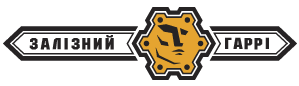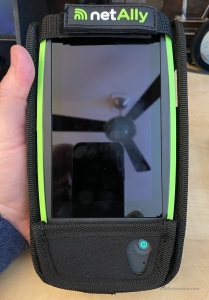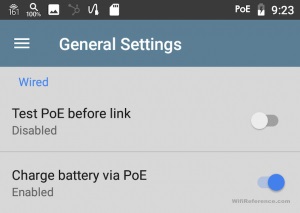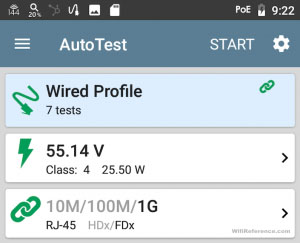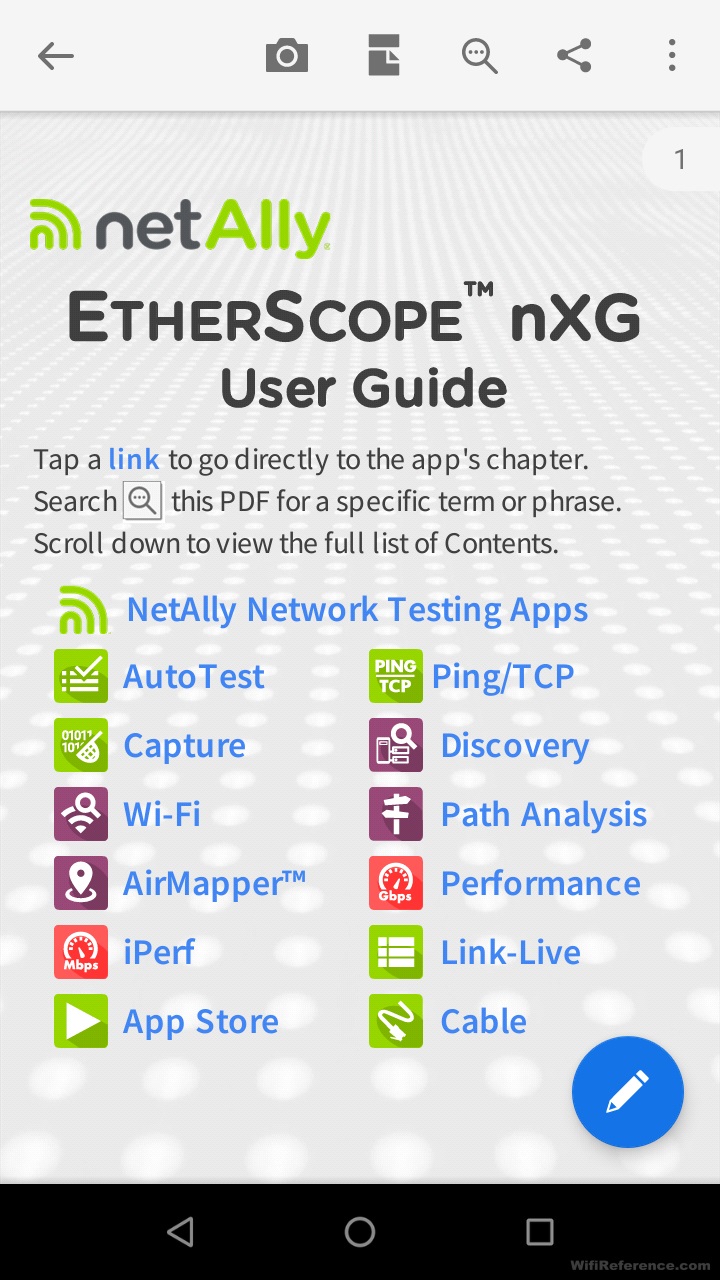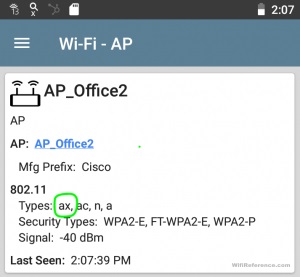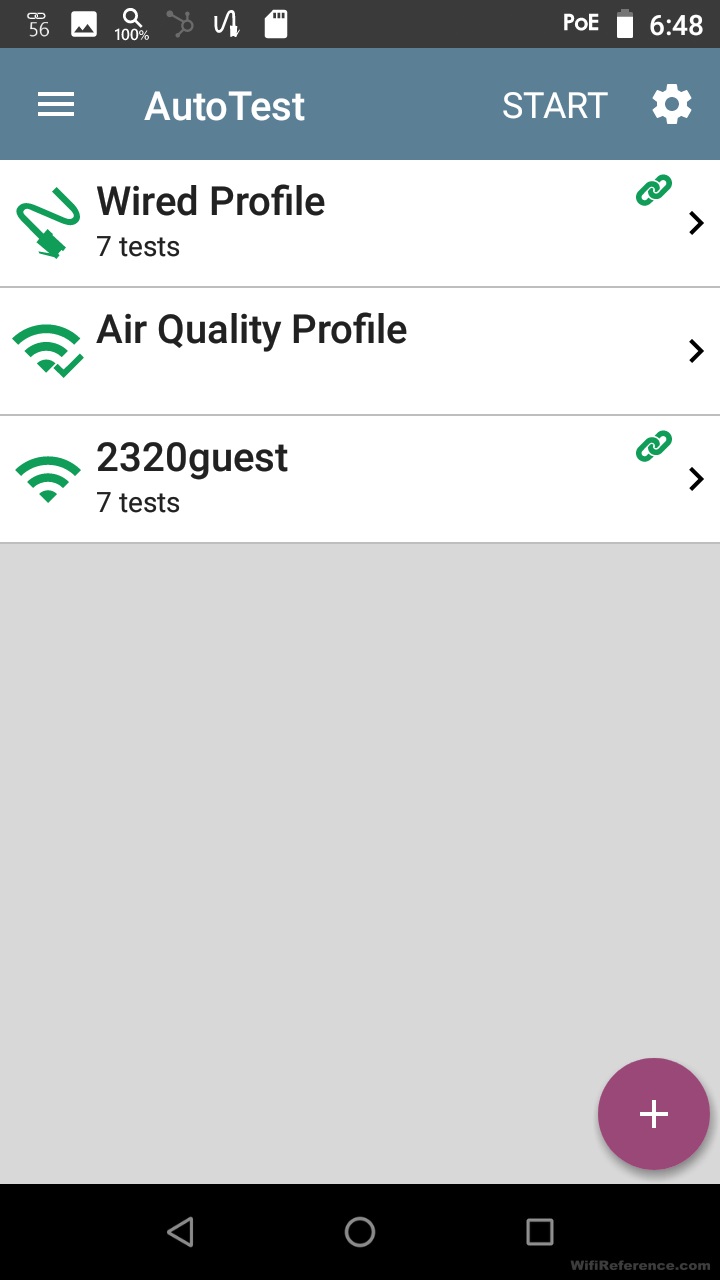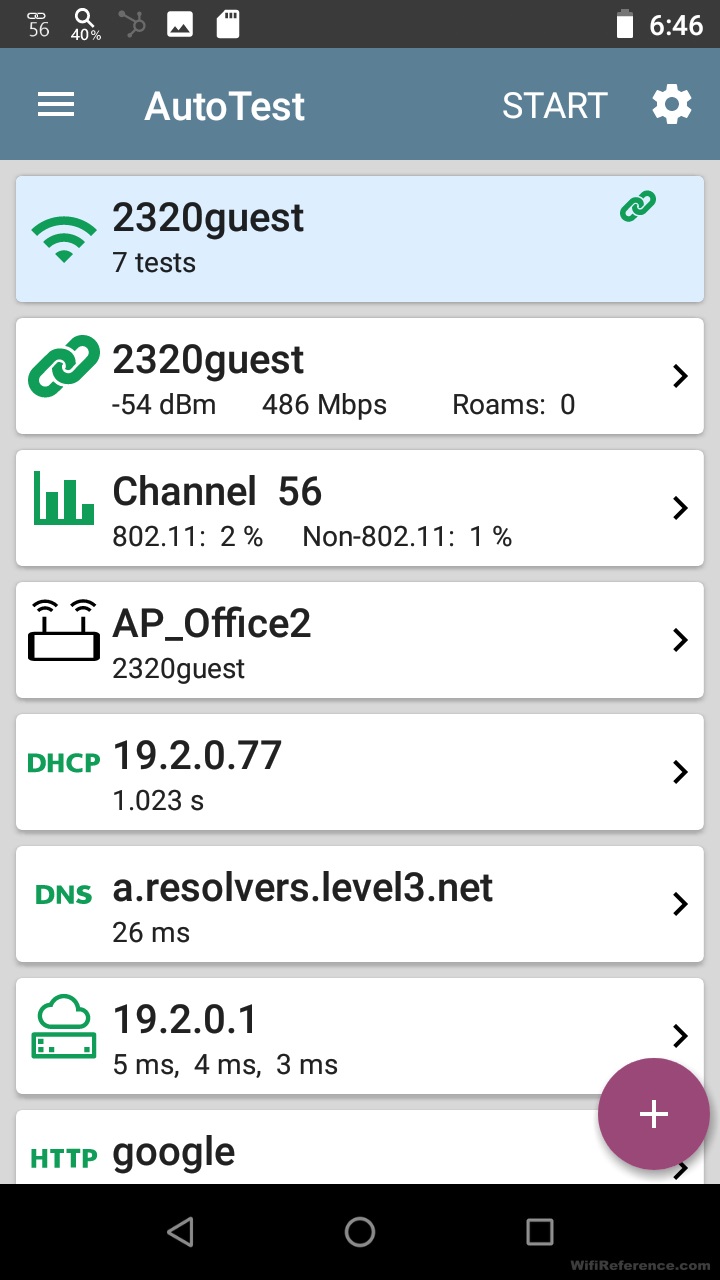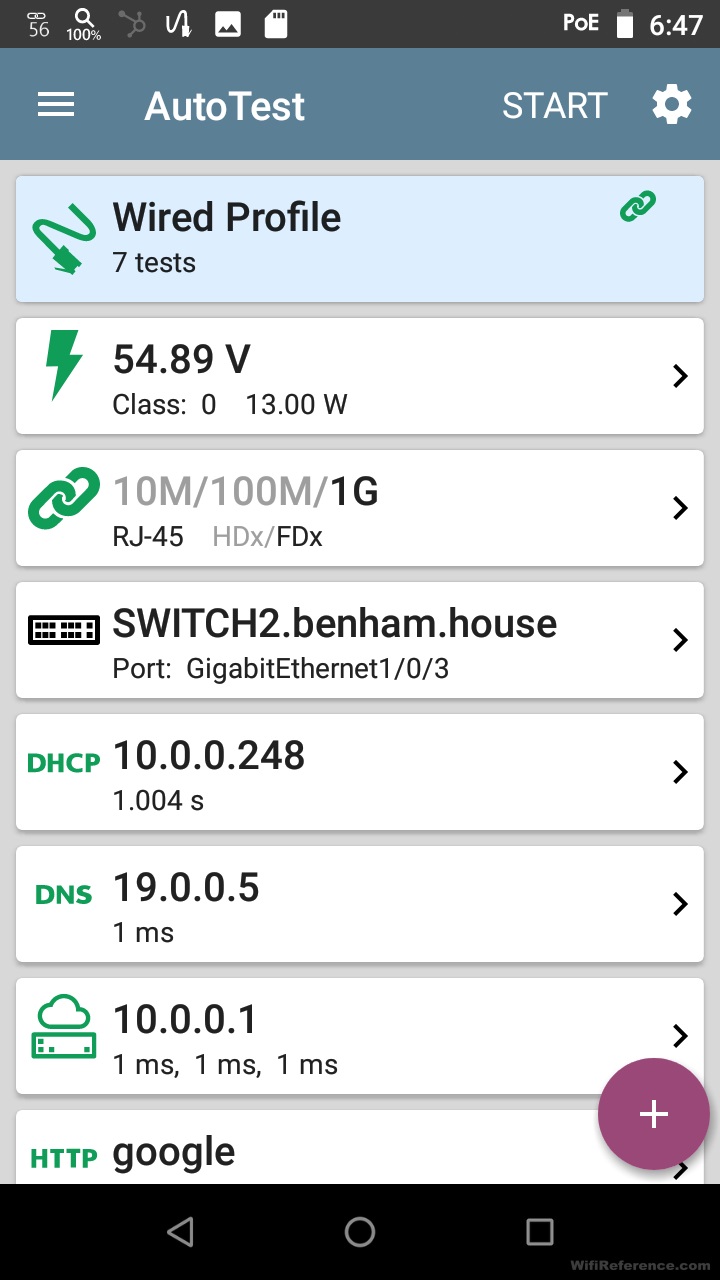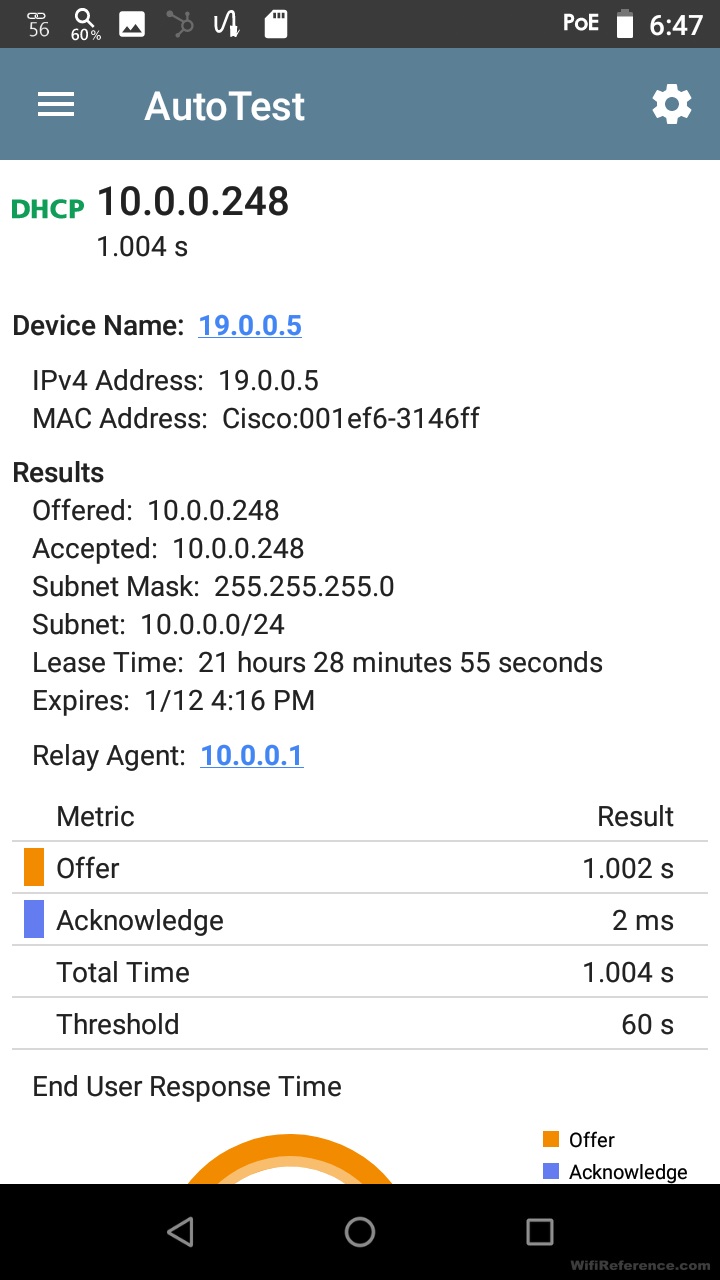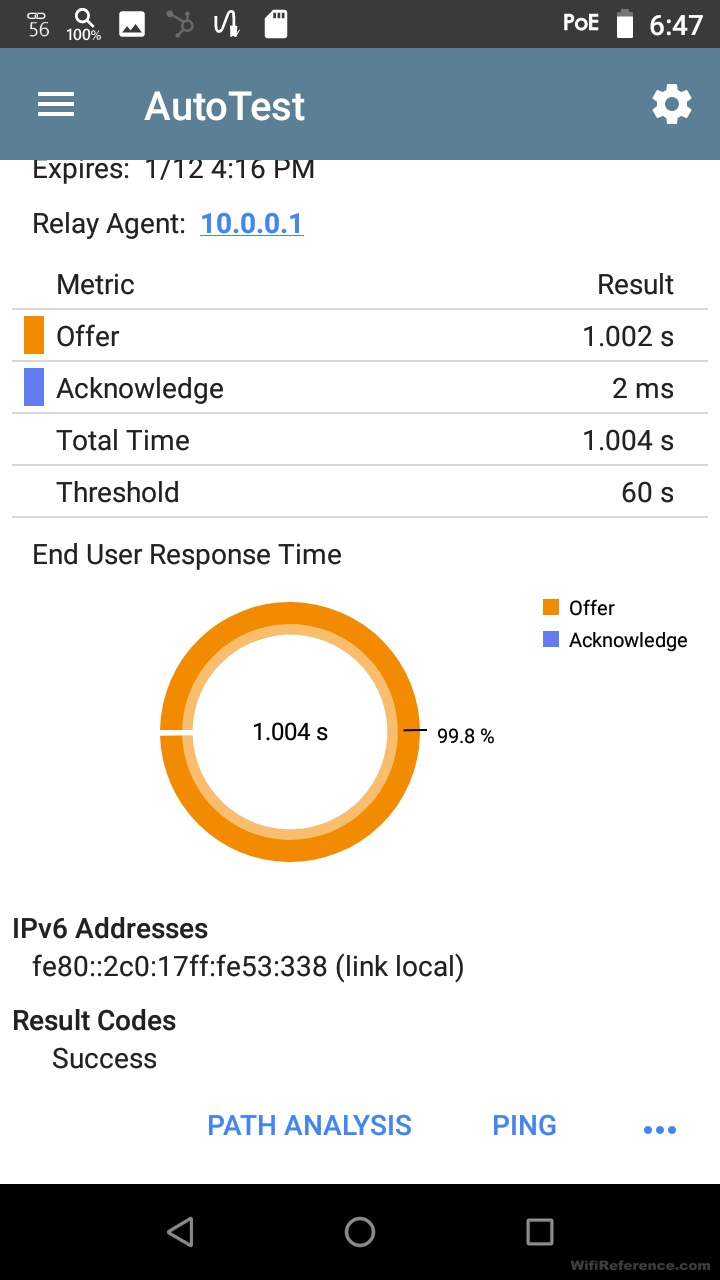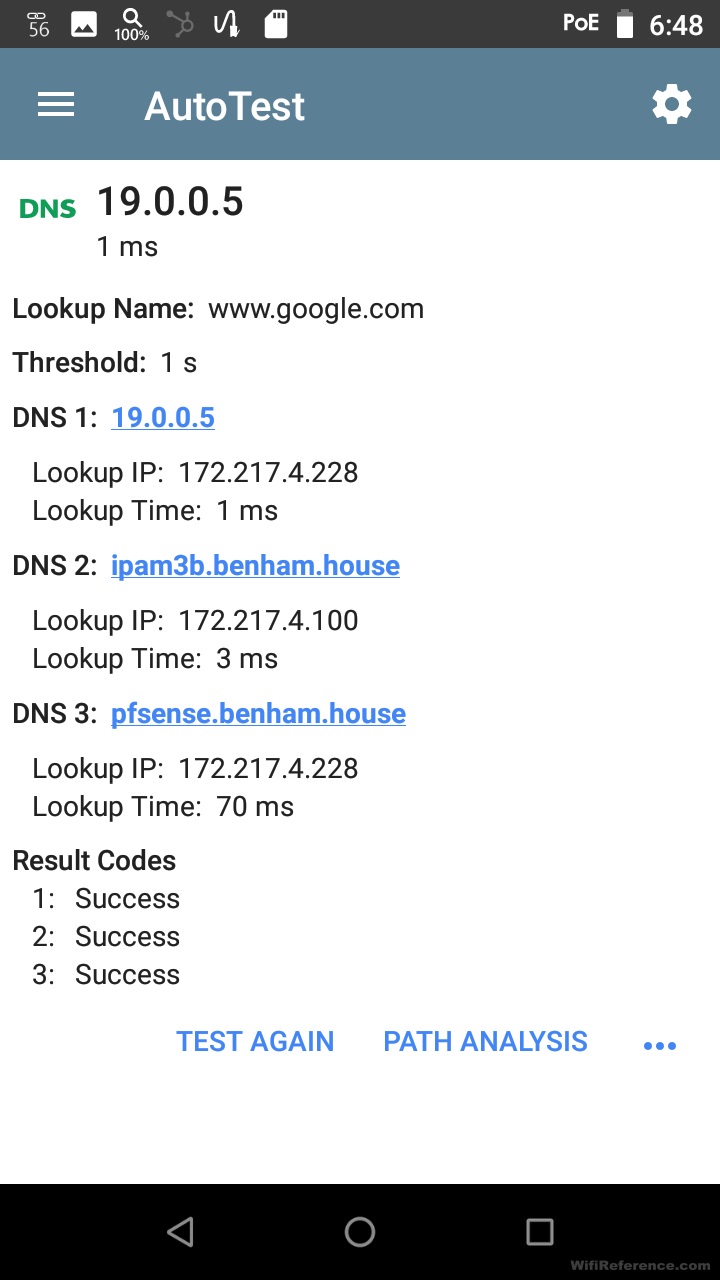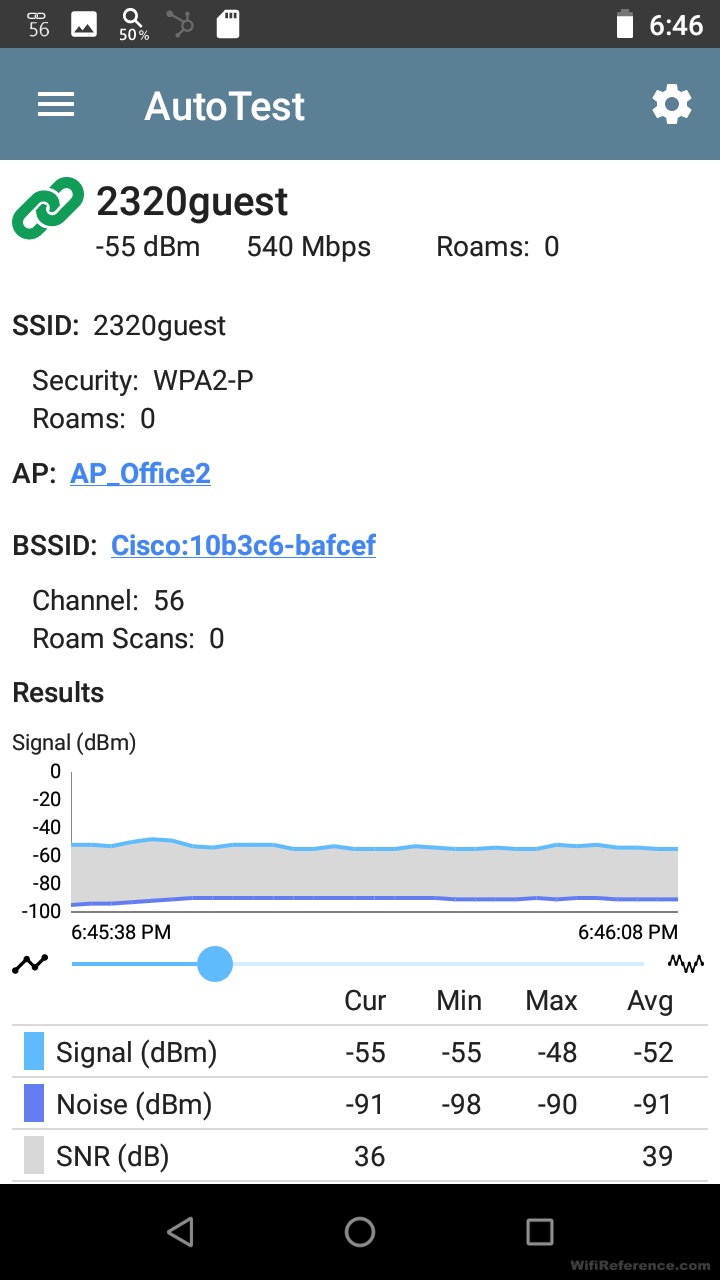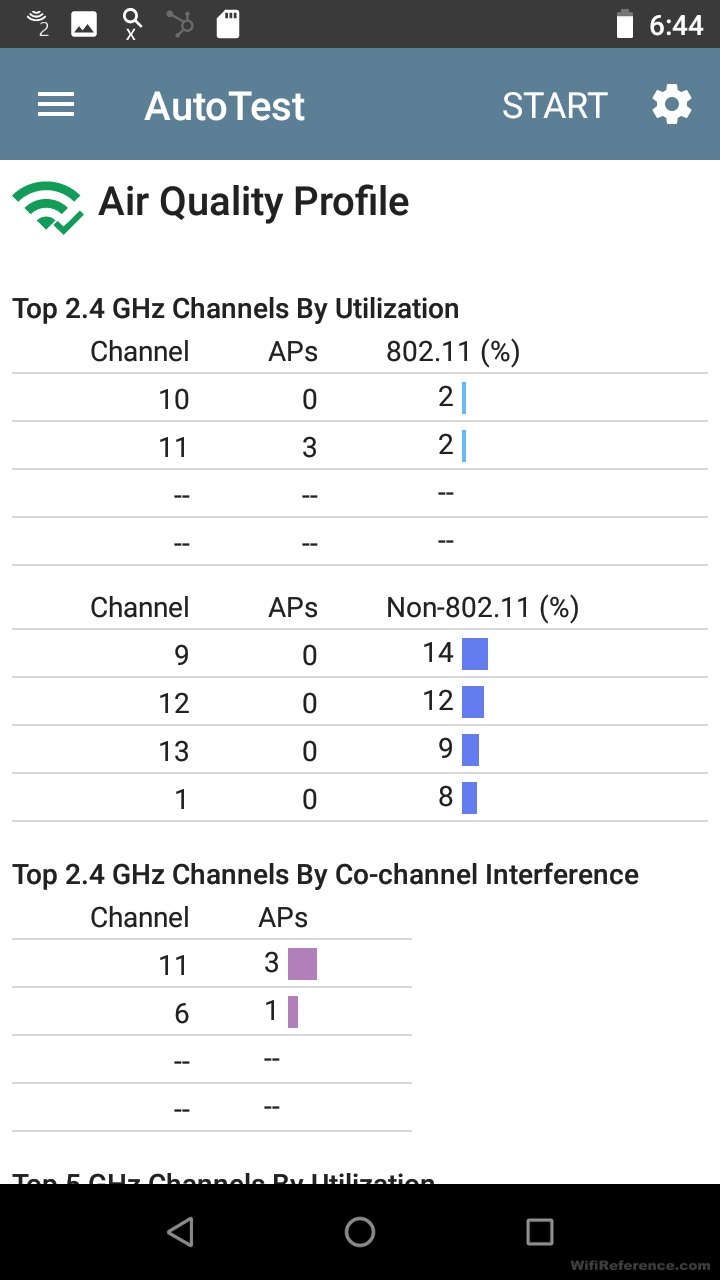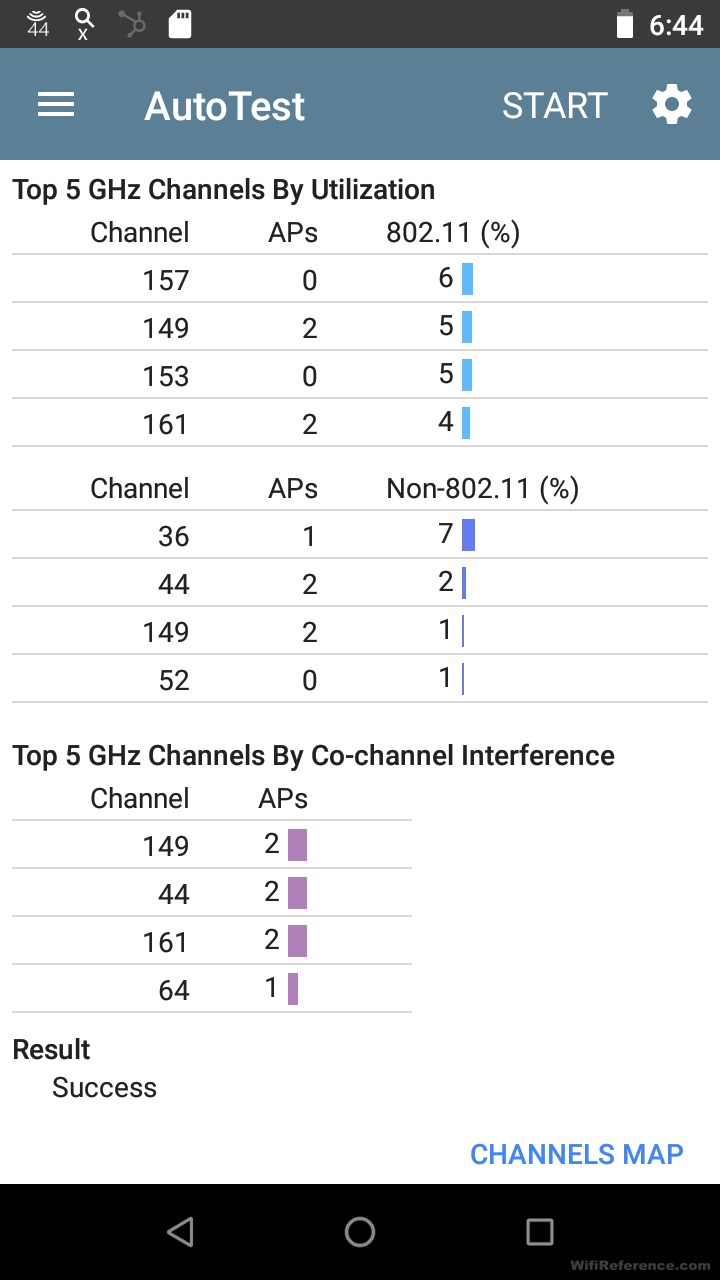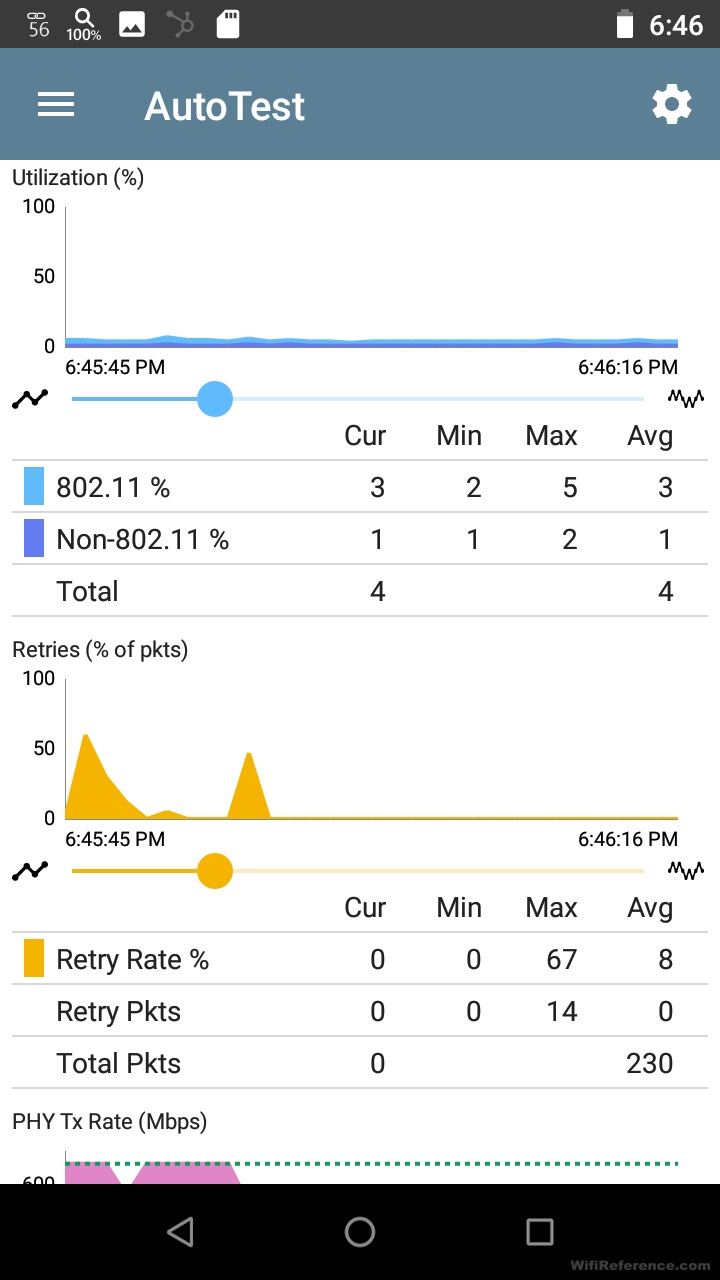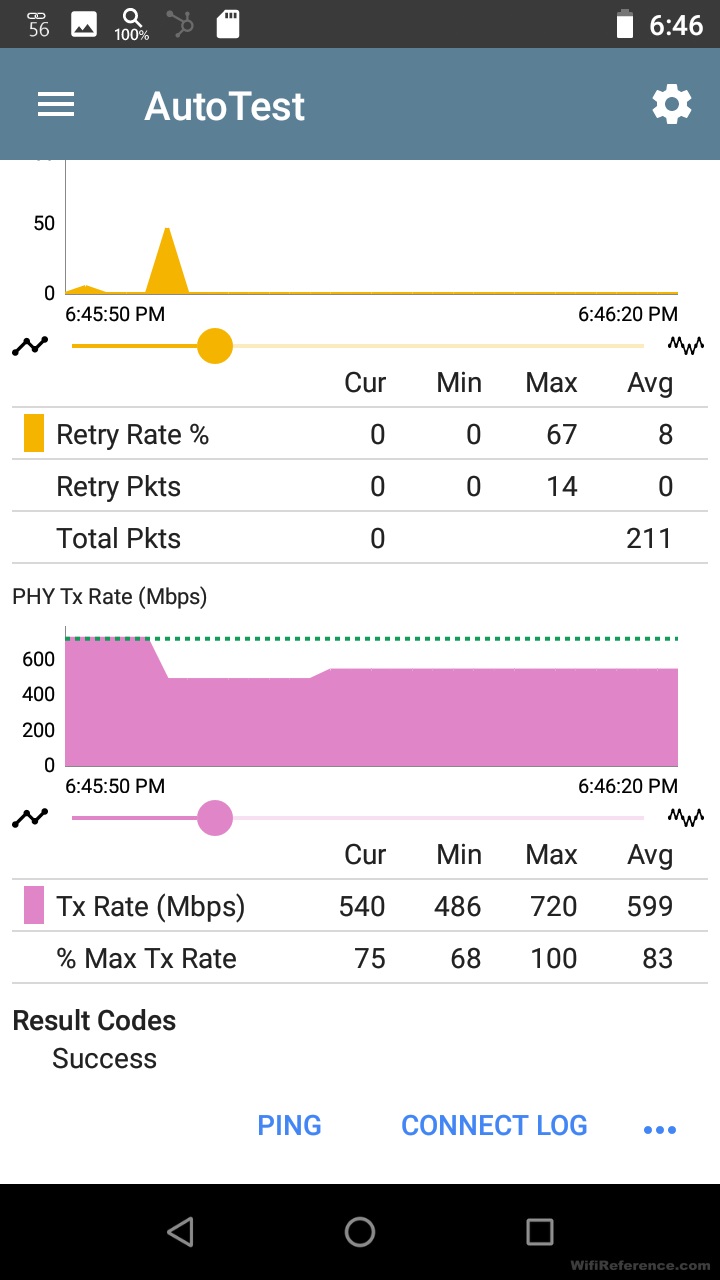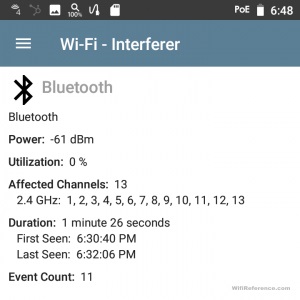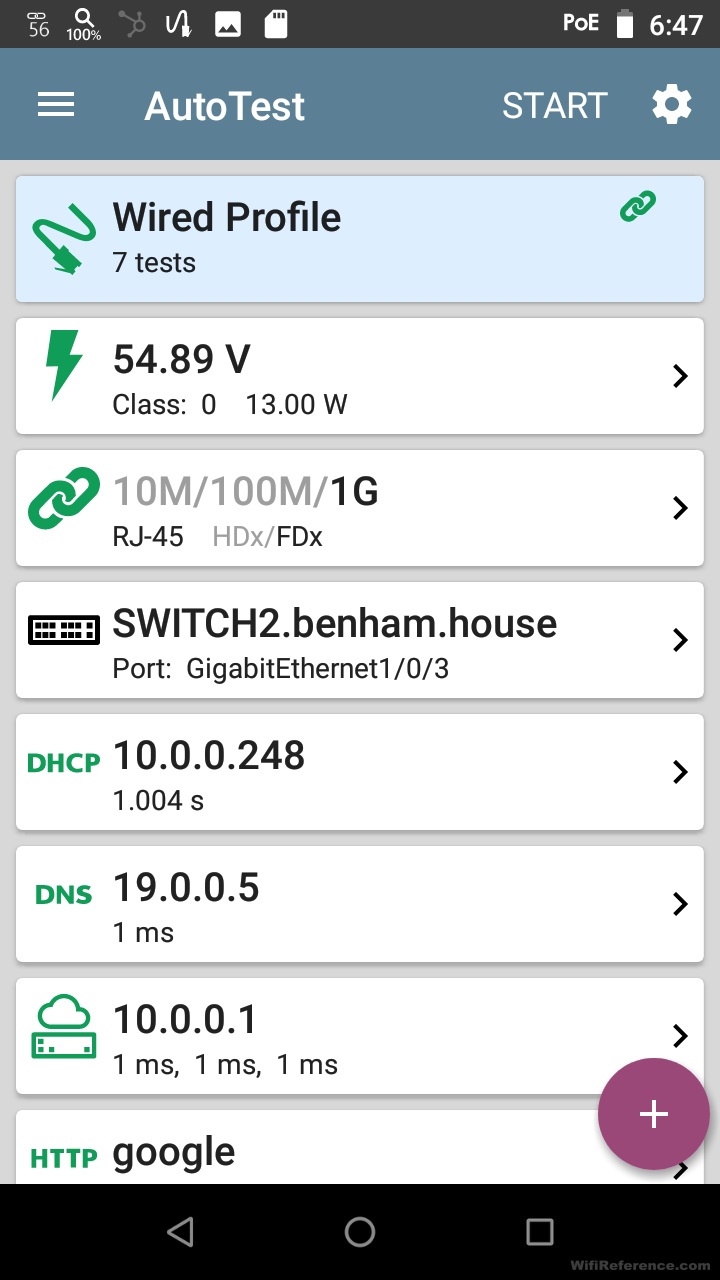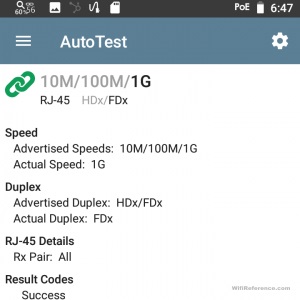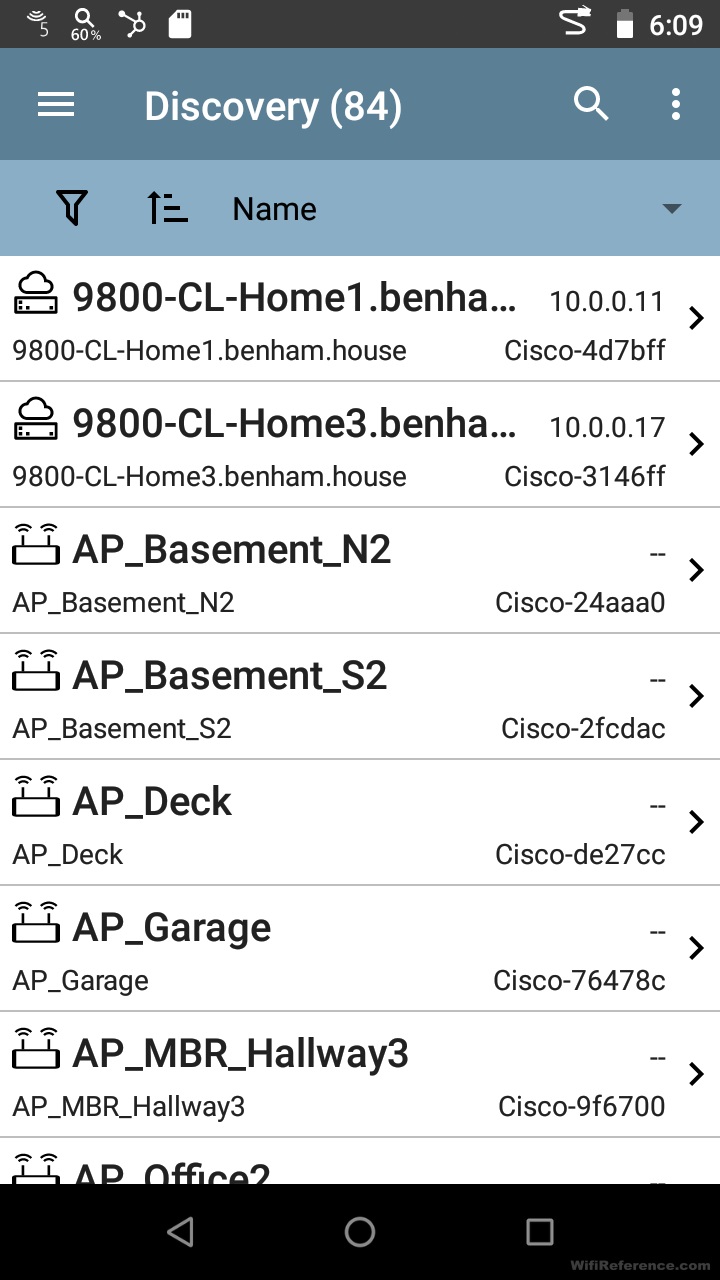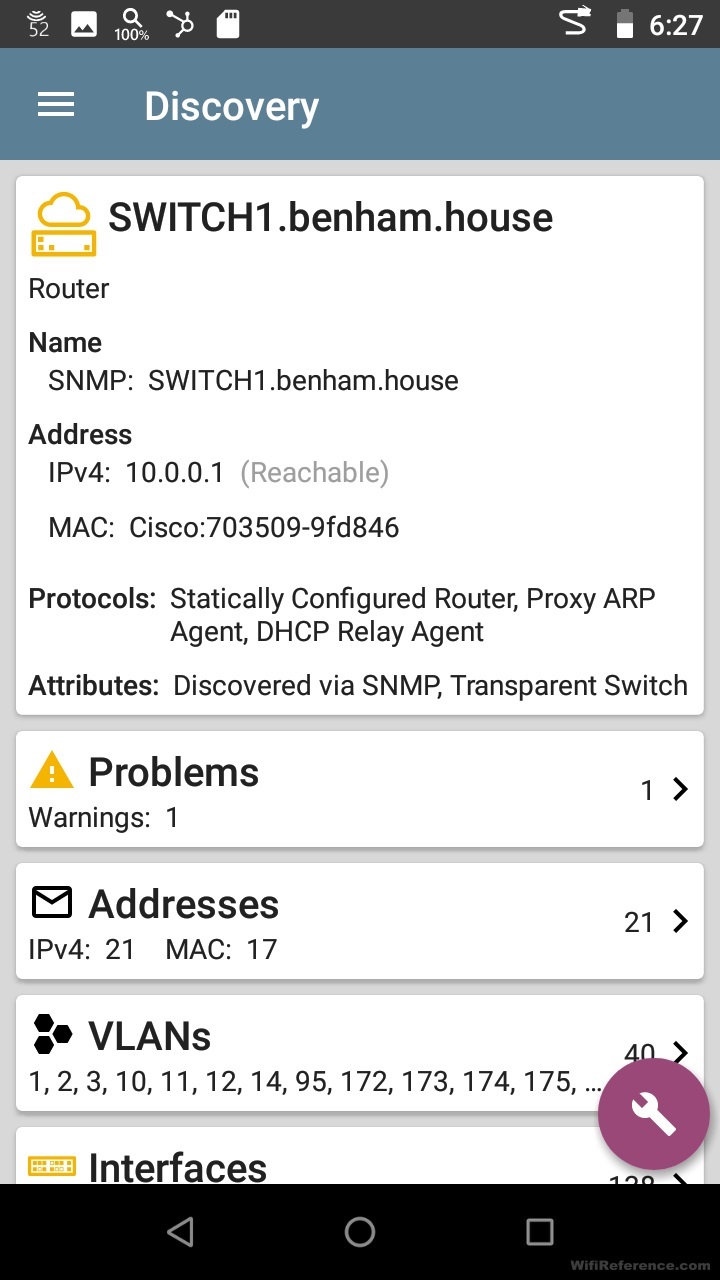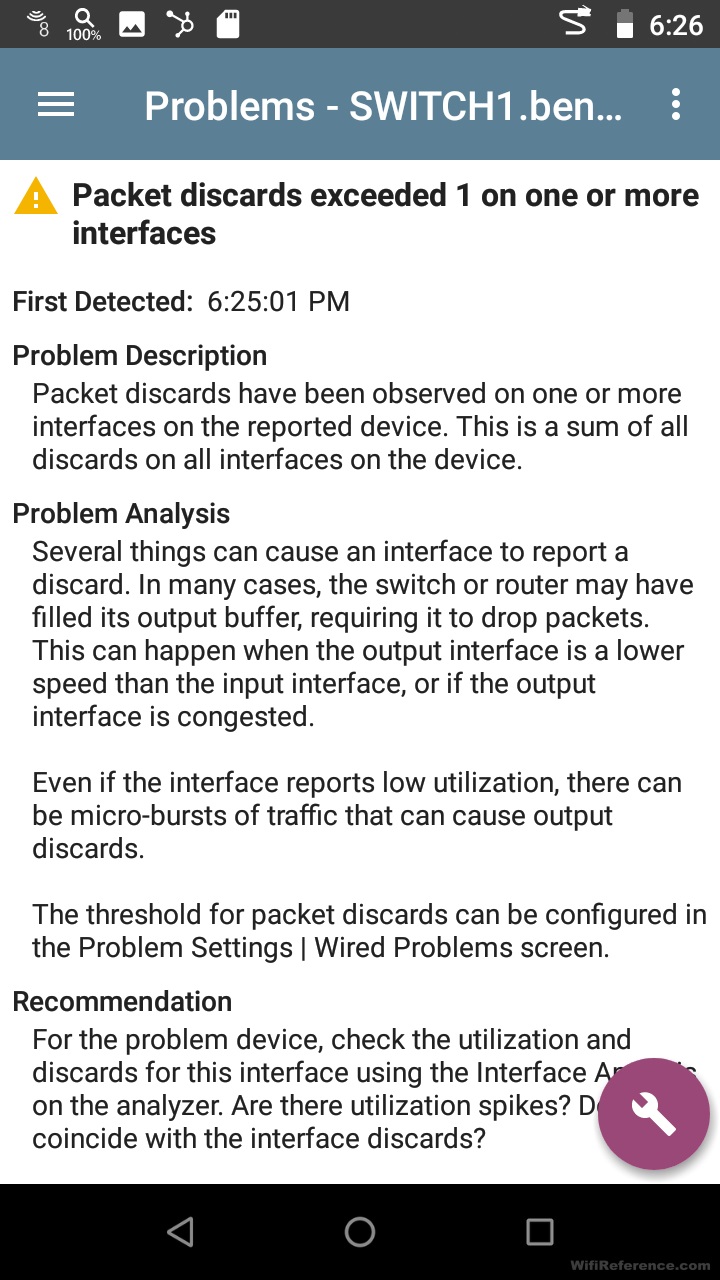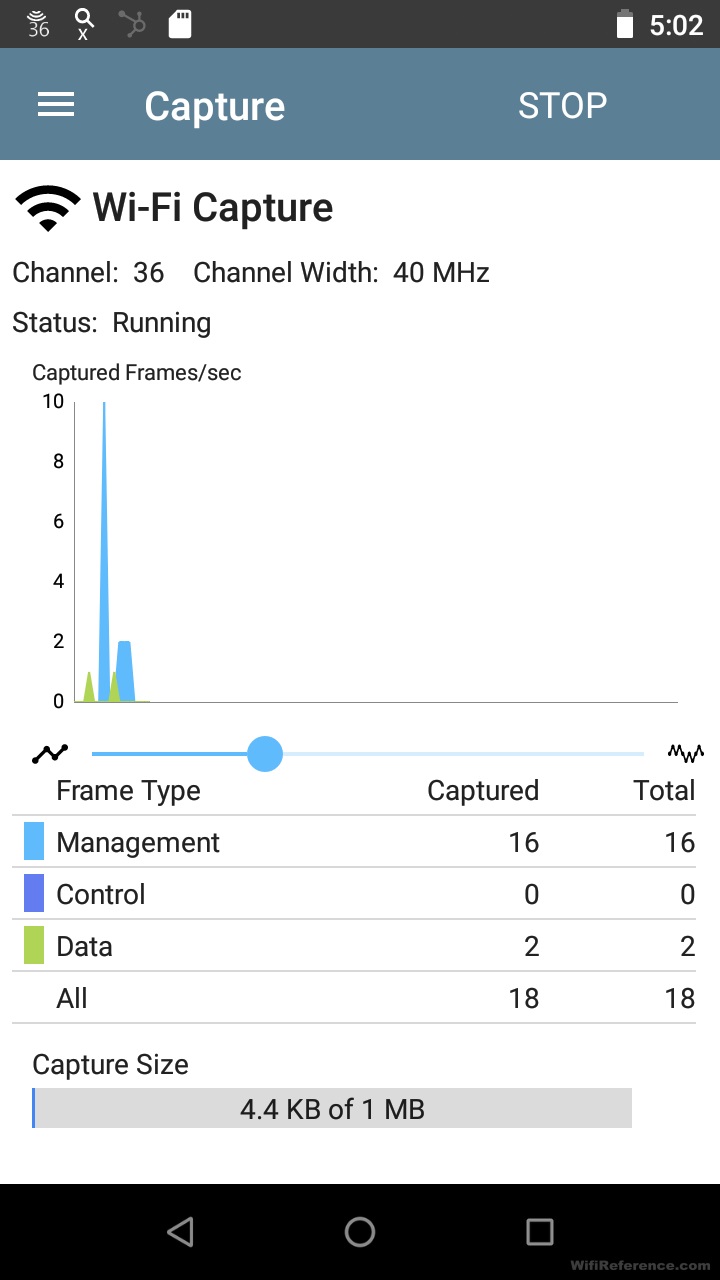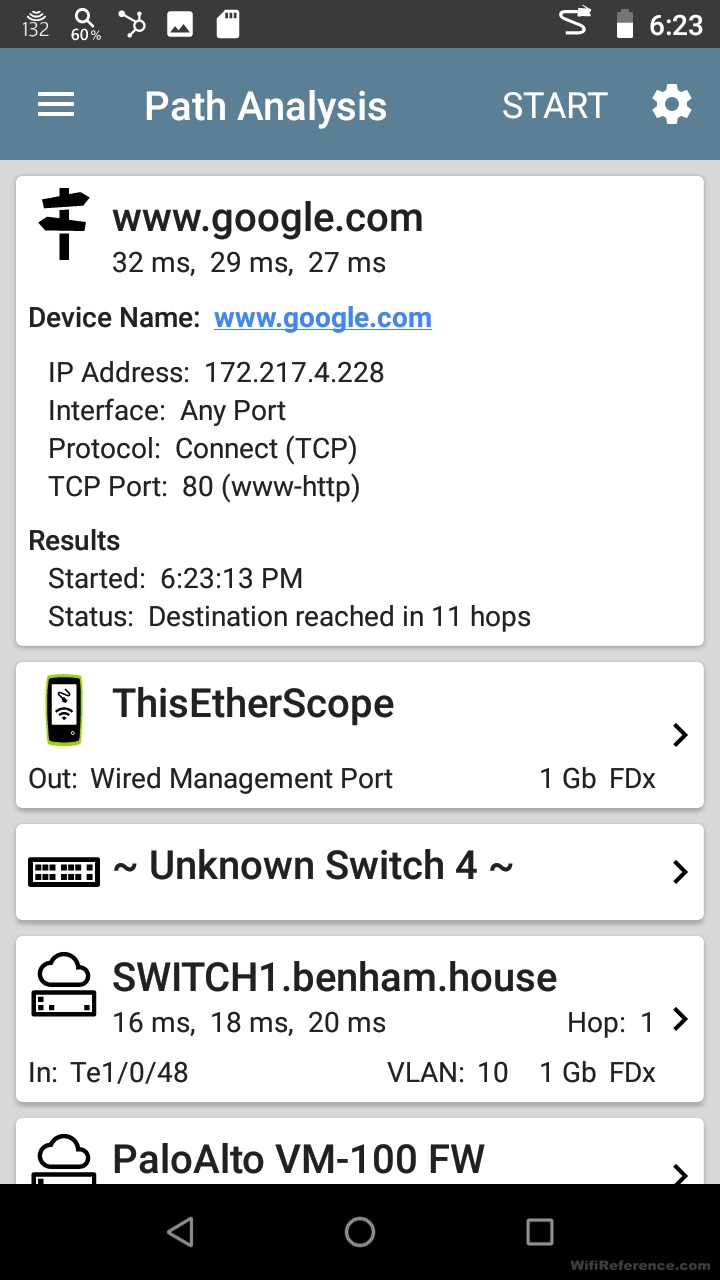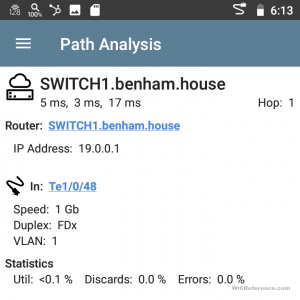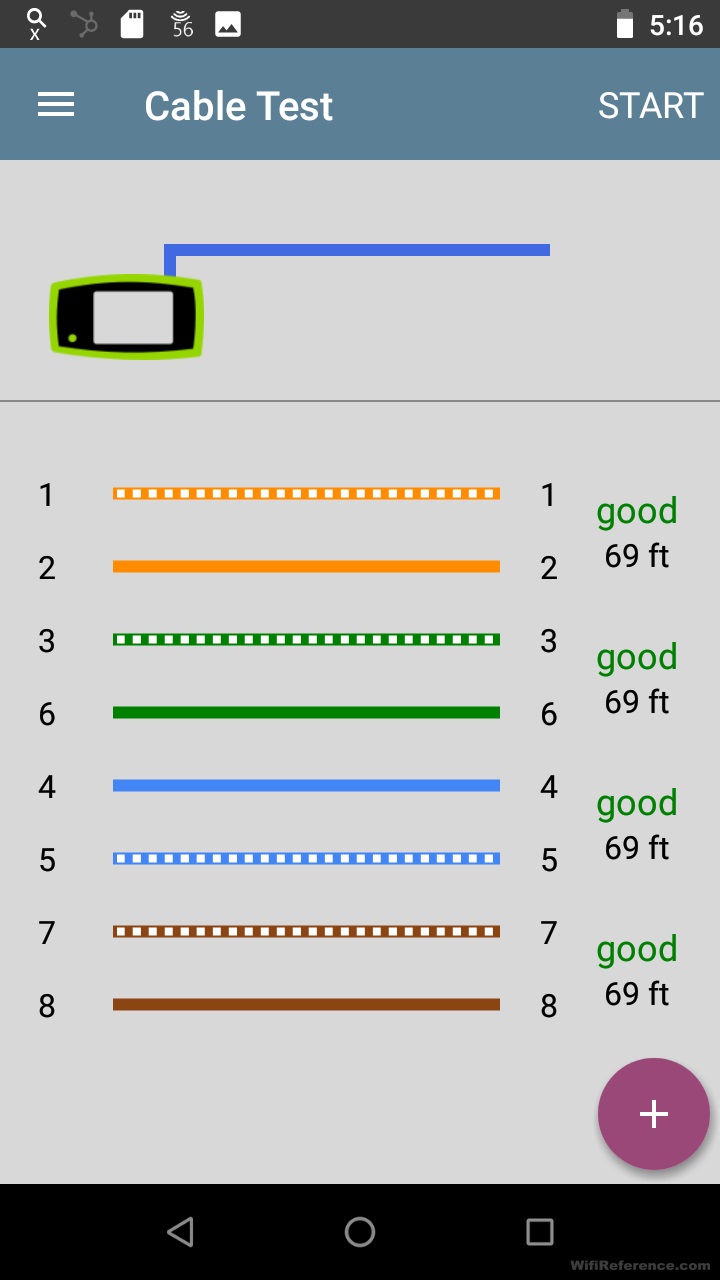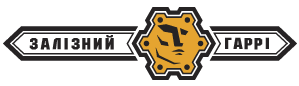Компанія NetAlly надала на тестування незалежному фахівцю Дейву Бенхему (Dave Benham – baldwifiguy) один з найбільш популярних своїх аналізаторів дротових та бездротових мереж – EtherScope NXG. В результаті дослідження наданого аналізатора останній опублікував відгук, з яким пропонуємо ознайомитися нижче.
Я хотів би поділитися своїми враженнями про цей прилад з точки зору спеціаліста з бездротового зв'язку, який має досвід роботи в галузі дротової інфраструктури та усунення несправностей.
Перші враження від EtherScope nXG
Перше, що я помітив: прилад великий, важкий і в нього вбудований кулер! Напевно, Ви розумієте, які незручності в роботі може створювати шум вентилятора. Цього я боявся. Однак був приємно здивований, коли виявив, що вентилятор працює не постійно, а лише у випадках, коли це необхідно, і має регульовану швидкість. Тому шум не був нав'язливим і не створив незручностей у роботі.
Сам пристрій зручно розміщується в руці, а ремінець для пальців на задній стороні корпусу забезпечує найкраще захоплення приладу, особливо коли ви тримаєте його збоку. Єдиний недолік полягає у тому, що зовнішній чохол робить практично неможливим використання слота для карт пам'яті microSD. Карту microSD можна використовувати для збереження знімків пакетів, знімків екрану та інших файлів. На жаль, мої пухкі пальці не могли схопити випущену карту microSD, не знімаючи чохол із пристрою. У процесі роботи слот для картки пам'яті розташований надто глибоко. Після вилучення EtherScope з чохла – картка microSD легко доступна.
Сенсорний екран виглядає і відчувається набагато краще ніж AirCheck G2. Він досить швидкий і яскравий, щоб його можна було легко прочитати в будь-якому приміщенні, а також має широкий кут огляду.
Я дуже ціную порт для заряджання USB-C. Добре було б у всіх подібних приладах використовувати стандартне джерело живлення та роз'єм для заряджання. В даний час я маю безліч зарядних пристроїв і кабелів для повсякденного використання, і я сподіваюся, що це початок тенденції до використання USB-C для мережевих інструментів. Якщо у вас є новий MacBook або Android телефон, ви, ймовірно, зможете використовувати зарядний пристрій і кабель, які у вас вже є, для зарядки EtherScope nXG. Тим не менш, будьте готові заряджати його часто, тому що час автономної роботи невеликий, коли ви активно використовуєте пристрій. Думаю, вам пощастить, якщо ви витратите пару годин на роботу з увімкненим екраном та проведенням тестів.
Говорячи про час автономної роботи та заряджання, ви також можете зарядити EtherScope nXG за допомогою PoE! Однак є кілька критеріїв, які повинні бути дотримані, щоб це спрацювало (спочатку я не міг змусити його працювати, і мені довелося використати RTFM).
- Пристрій повинен бути увімкнений (мені це здалося нелогічним), щоб заряджати його через PoE. Я рекомендую відразу перевести дисплей в режим сну, короткочасно натиснувши кнопку живлення, щоб він заряджався швидше.
- У меню «Загальні налаштування» необхідно увімкнути параметр «Заряджання акумулятора через PoE». На моєму оцінному блоці його було відключено за замовчуванням.
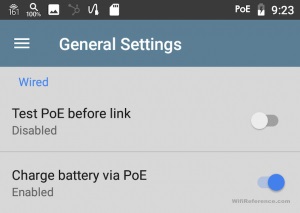
Зарядка акумулятора через PoE включена
- Ви також повинні були вже запустити авто тест (докладніше про автоматичні тести пізніше) з профілем провідної мережі, який проходить тест PoE для визначення доступності PoE. Це означає, що тест PoE повинен бути увімкнений та налаштований з використанням класу Powered Device, який підтримується вашим комутатором та має достатню потужність для заряджання EtherScope nXG. Мені довелося трохи повозитися з цим, перш ніж це вдалося.
Щоб змусити PoE Charging працювати, знадобилося чимало зусиль. Мені довелося запустити кілька автоматичних тестів з різними класами PoE, доки я не знайшов той, який споживає достатньо енергії для заряджання пристрою. EtherScope nXG буде споживати стільки потужності PoE, скільки ви скажете, вибравши клас PoE в профілі. Мені навіть довелося заглянути в інструкцію з експлуатації, щоб побачити, які кроки потрібні, щоб змусити його працювати. На мою думку, це має «просто працювати». Ще більше розчаровує те, що він досить повільно заряджається через PoE. У мене для повної зарядки пристрою через PoE потрібно більше 4 годин. Приємно звичайно, що EtherScope nXG може заряджатися через PoE, але хотілося б, щоб для цього знадобилося менше зусиль, і щоб він заряджався при вимкненому пристрої. Думаю, це прискорило б процес зарядки.
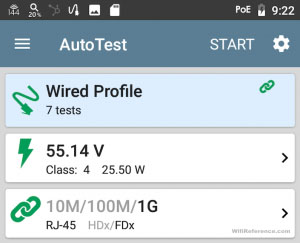
EtherScope повинен отримувати від комутатора не менше 25 Вт PoE, щоб індикатор зарядки відображався на значку батареї на панелі завдань
У ньому також є вбудована камера та ліхтарик. Ліхтарик насправді досить яскравий, помітно яскравіший, ніж у більшості стільникових телефонів, які я використав. Він має більш сфокусований промінь, і він безперечно знадобиться в мережевій шафі. Камера досить погана за сучасними телефонними стандартами, особливо при слабкому освітленні. Це спрацює в крайньому випадку, але це не те, чим захочеться виконувати тонну фото документування.
Загальні спостереження
Щодо функціональних можливостей – це справді майстер на всі руки. EtherScope дозволяє виконувати практично всі завдання, для вирішення яких я звик використати свій AirCheck G2, а також проводити безліч тестів дротового підключення. Він здатний на стільки різних речей, що виробник навіть вмонтував посібник користувача до самого приладу.
Він не набагато більший, ніж AirCheck G2, а екран набагато кращий. Особливо мене вразив додаток Discovery, який сканує мережу і намагається визначити, які типи пристроїв існують в ній. Я був здивований, побачивши, що коли він заповнюється рядками спільноти SNMP, він навіть показує всі віртуальні машини (включно з відключеними віртуальними машинами), які існують на моєму хості віртуальних машин!
EtherScope nXG - це пристрій Android, тому інтерфейс користувача буде відносно знайомим будь-кому, хто використовував смартфон або планшет Android. Досить легко зрозуміти, що вам не потрібно буде звертатися до посібника для виконання основних завдань та доступу до програм.
Оскільки це пристрій Android, ви повинні очікувати, що воно поводитиметься як пристрій. Він не завантажується так швидко, як AirCheck. Іноді я виявляв, що він завантажується набагато повільніше, ніж інші, і в одному випадку він дійсно завантажувався двічі, перш ніж я міг побачити основний макет значка додатку в інтерфейсі користувача. Після появи головного екрана все, як і раніше, буде працювати повільно / із запізненням протягом 30-60 секунд, а потім набере повну швидкість. Якщо ви збираєтеся перемикатися між кількома мережевими шафами, в яких виконуються тести, вам потрібно перевести пристрій у режим сну, а не вимикати його. Переведення в сплячий режим, як і раніше, розряджає акумулятор, але дозволяє миттєво увімкнутися у разі потреби.
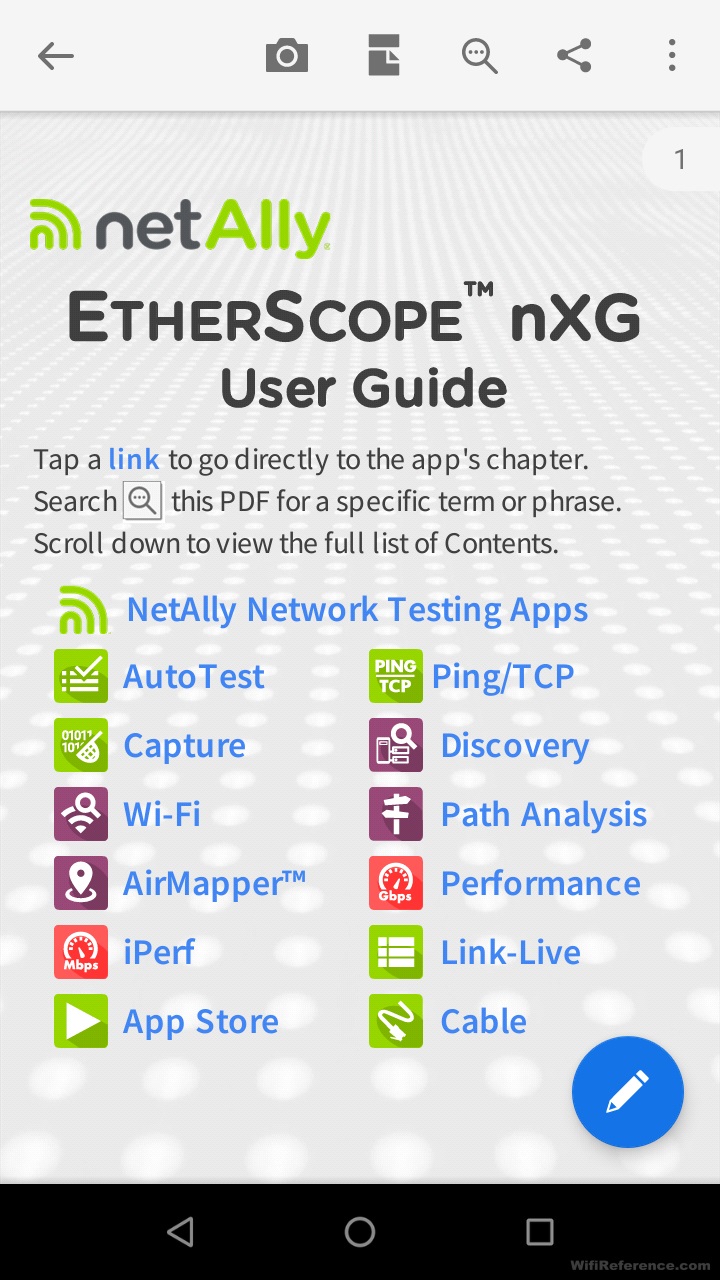
Інструкція по експлуатації в пам'яті прибору
На головному екрані у вашому розпорядженні безліч різноманітних програм. Ви можете запустити виявлення мережі, запустити тест кабелю, запустити тест iPerf, сканувати канали Wi-Fi та багато іншого. Спочатку здавалося дивним, що це все окремі програми. Можна було очікувати, що ви запустите програму «EtherScope», в якій буде багато опцій для виконання цих завдань. Але ні, EtherScope - це платформа, на якій за замовчуванням встановлено безліч окремих програм для тестування і не тільки. Можна й додаткові програми встановлювати. Спочатку це мене трохи засмутило. Однак у процесі тестування я виявив, що дані додатки мають безліч перехресних посилань, що дозволяє переходити з одного до іншого навіть не помічаючи цього. Для цього не потрібно навіть у головне меню повертатись! Як виявилося, це заощаджує багато часу.
Ви навіть можете увімкнути віддалене з'єднання VNC, яке дозволяє вам переглядати / керувати пристроєм віддалено (з іншого комп'ютера). Це визначна функція, яка дозволить вам використовувати екран для навчання та демонстрації інформації клієнту. Це також дозволяє вам залишити EtherScope nXG у мережній шафі та отримати до нього віддалений доступ для моніторингу чогось у мережі або виконання подальших тестів.

Стартовий екран EtherScope nXG
Зв'язок
У верхній частині EtherScope nXG ви побачите мідний порт та порт SFP. Мідний порт підтримує підключення 10M/100M/1G/2.5G/5G/10G, що дозволить вам побачити, чи здатні ваші кабелі забезпечувати швидкість mGig при підключенні до комутатора mGig. Порт SFP становить 1 Гбіт/с/10 Гбіт/с і працює з різними модулями SFP.
Збоку пристрою є ще один мідний порт. Цей порт має швидкість лише 10/100/1000 Мбіт/с і використовується для управління та підключення до самого EtherScope nXG. Він також використовується для iPerf, Discovery та тестування кабелів / визначення схеми проводів. Для мене було трохи нелогічно використовувати повільніший порт для iPerf, але я вважаю, нерозумно очікувати, що портативний пристрій Android у будь-якому випадку зможе передавати 10 Гбіт/с трафіку. Очевидно, що це не основна функція цього пристрою.
Для підключення до Wi-Fi EtherScope nXG має вбудовану 4×4 двох діапазонну мережеву картку Wave 2 стандарту 802.11ac (2,4 ГГц/5 ГГц). Його можна використовувати з вбудованою антеною або зовнішньою ручною повно спрямованою антеною для виявлення певних джерел бездротового сигналу. Спрямована антена схожа на ту, що постачається з AirCheck G2. Незважаючи на те, що це не радіо модуль Wi-Fi 6, він все ж таки може виявляти присутність Wi-Fi 6 у сигнальних кадрах і відповідно ідентифікувати точки доступу. Також є окремий 1×1 Wi-Fi модуль, який можна використовує Android для підключення до Wi-Fi та Bluetooth.
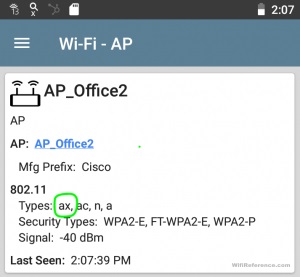
Ідентифікація точки доступу 802.11ax
Авто-тест
Функція автоматичного тестування дозволяє додати профіль дротового зв'язку, профіль бездротової мережі або профіль якості середовища. Їх можна використовувати незалежно один від одного для виконання різних тестів. Наприклад, у вас може бути збережений профіль бездротової мережі для кожного SSID, який ви хочете протестувати під час переміщення по об'єкту.
Він дозволяє вам вказати деякі з мінімальних критеріїв, і після виконання тесту результати будуть підсвічені зеленим, жовтим або червоним кольором для кожної категорії. Прикладом "жовтого" результату може бути успішне з'єднання, але високе завантаження каналу. Інший приклад – скидання інтерфейсу на комутаторі.
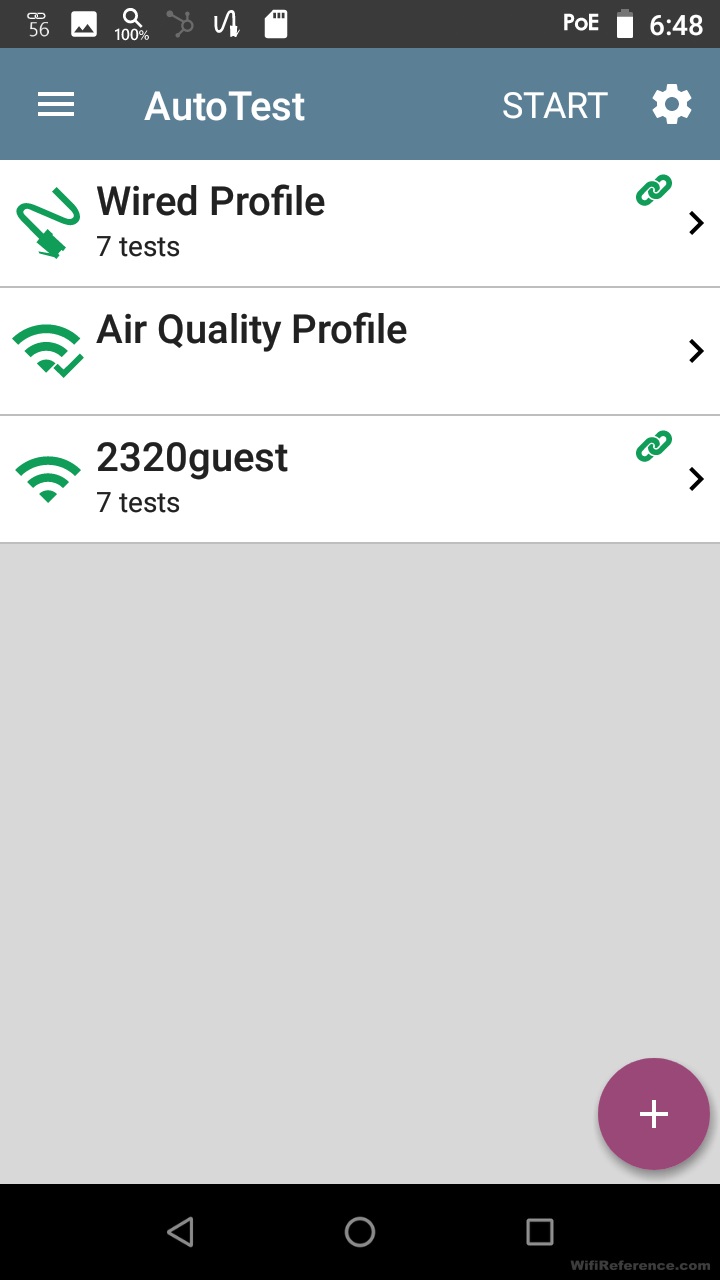
Профілі автоматичного тестування
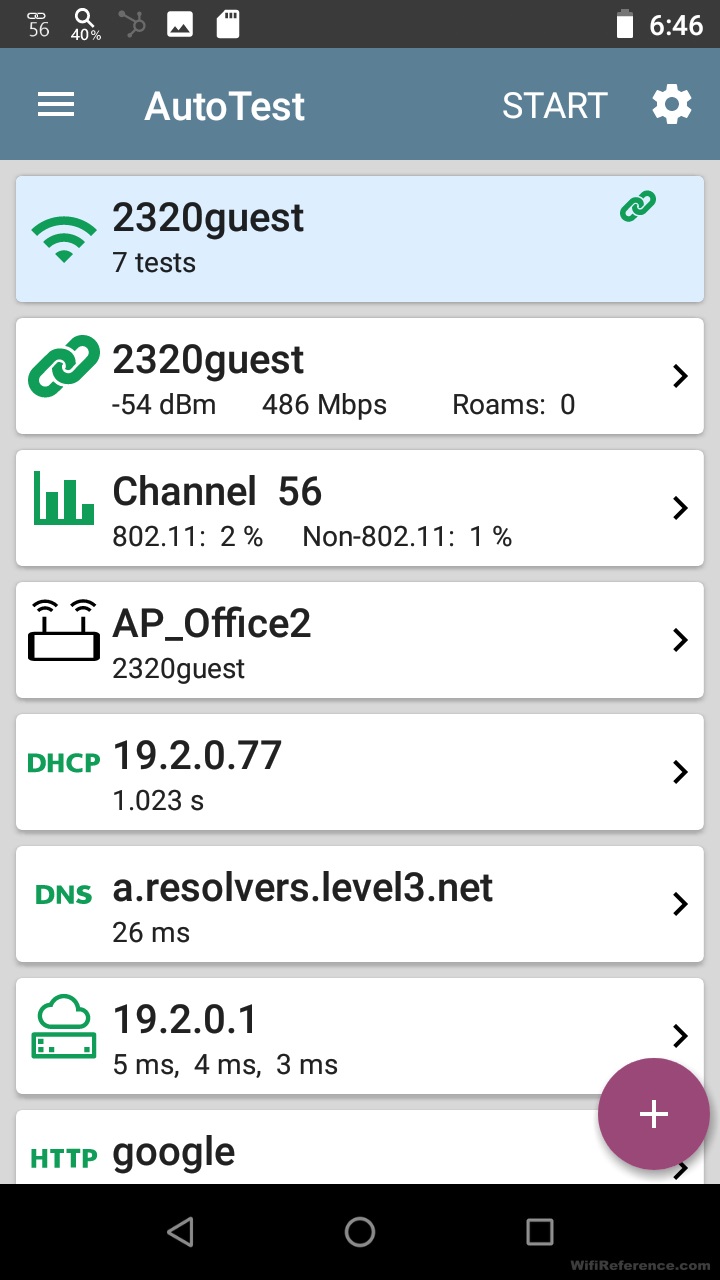
Результати авто тестування WIFI мережі
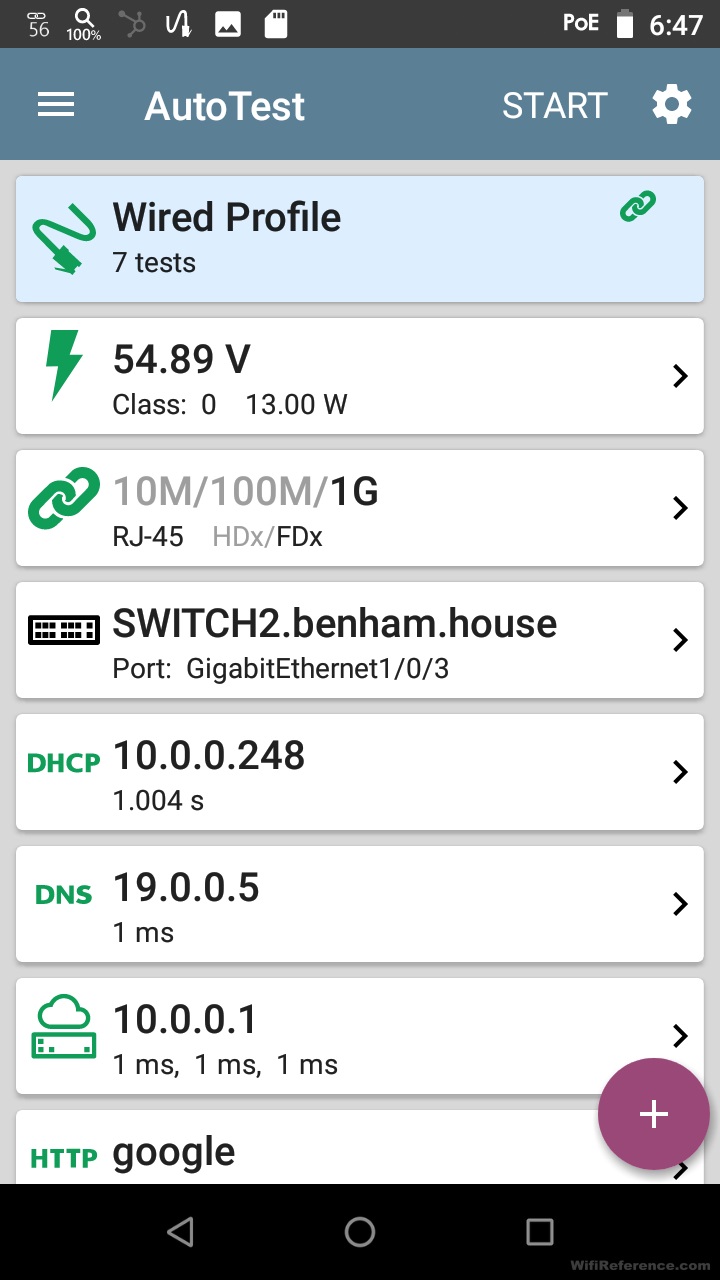
Результати авто тестування дротової мережі
Ці тести не лише дають результати «пройшов/не пройшов», у результатах кожного з тестів набагато більше деталей. Наприклад, результат DHCP-частини автоматичного тестування на моєму підприємстві:
Автоматичний тест - DHCP
Ви можете бачити, що він повідомляє вам скільки часу займав кожен крок процесу DHCP. У моєму випадку для отримання пропозиції DHCP потрібно трохи більше 1 секунди і 2 мс для підтвердження. Мій DHCP сервер перевіряє доступність, і це займає рівно одну секунду, перш ніж він відправить клієнту пропозицію DHCP.
Автоматичний тест - DNS
Функція автоматичного тестування EtherScope nXG також надає детальну інформацію про DNS. У цьому випадку він здійснив загальнодоступний пошук DNS із кожним із трьох DNS-серверів, призначених через DHCP.
Він також повідомляє вам, як довго триває кожен пошук, щоб ви могли бачити, як працюють ваші сервери DNS. Імовірно, результат був би жовтим, якби це зайняло більше 1 секунди (налаштований поріг), і червоним, якби пошук на цьому сервері не виконувався.
Автоматичний тест бездротової мережі
Функція автоматичного тестування також дає вам необхідну кількість подробиць про Wi-Fi. Ось кілька знімків екрана, на яких показано записані деталі:
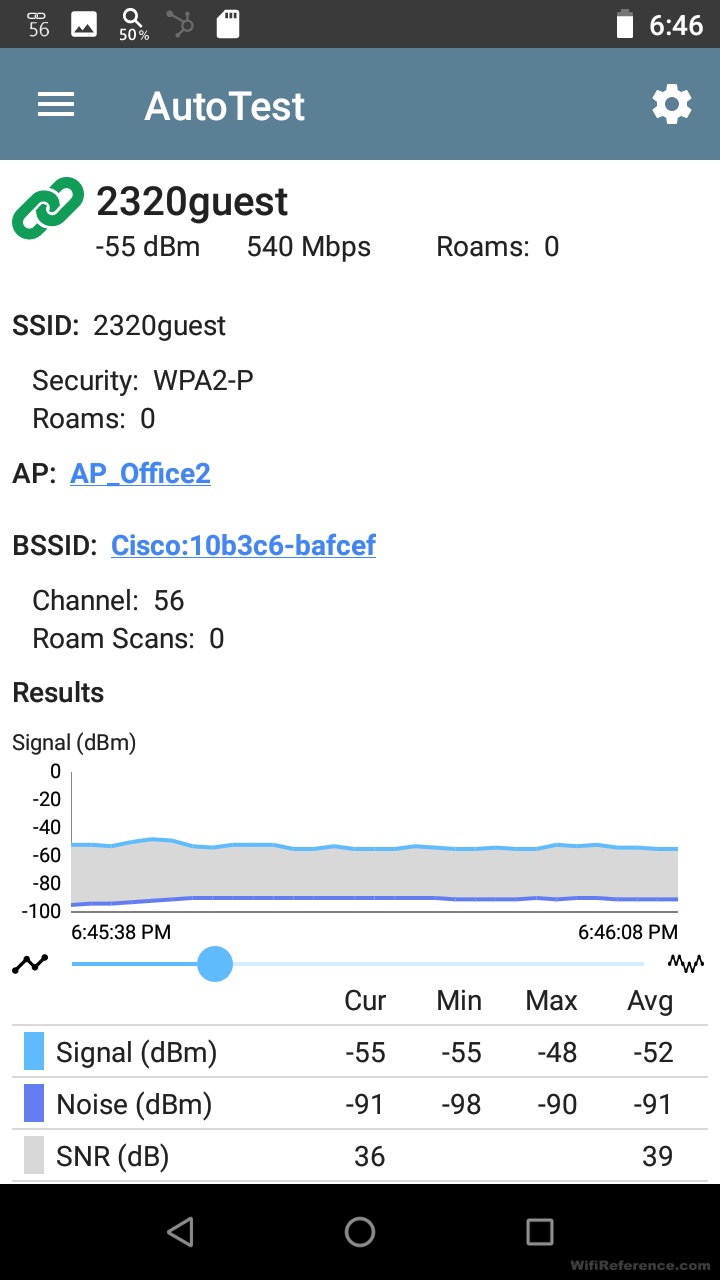
Автоматична перевірка інформації AP і рівня сигналу / SNR
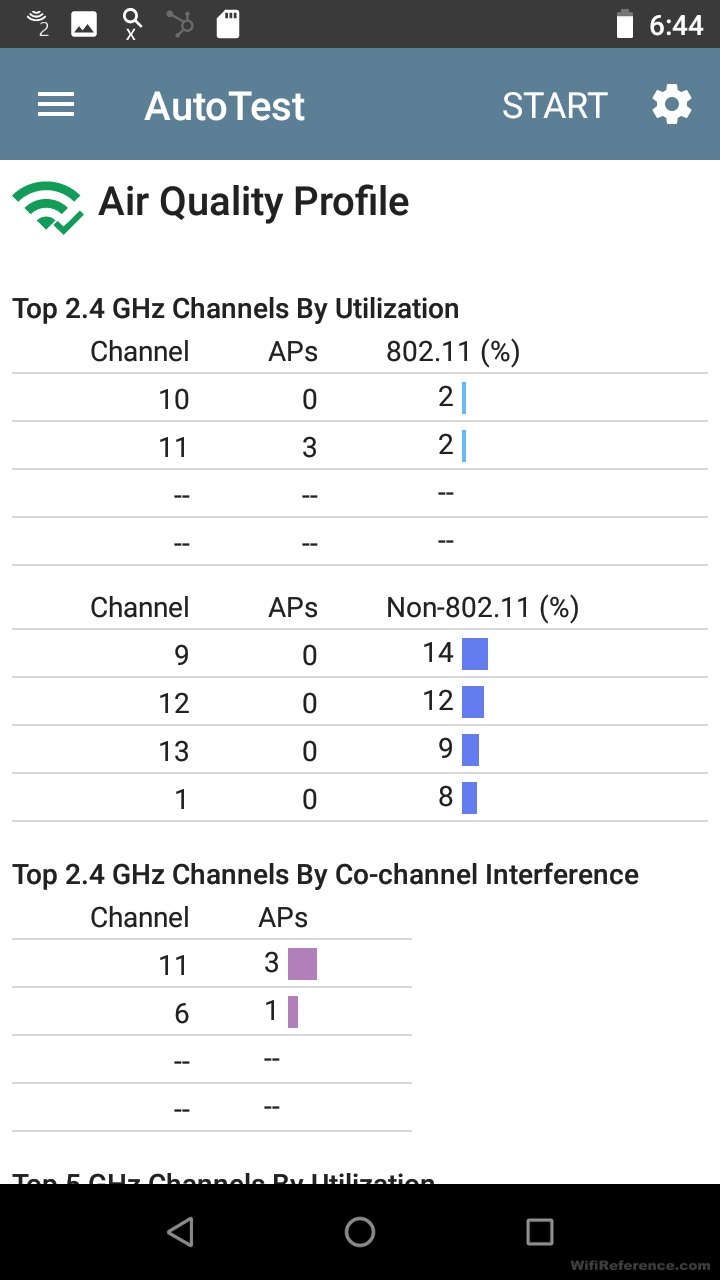
Звіт про якість середовища в діапазоні 2,4 ГГц
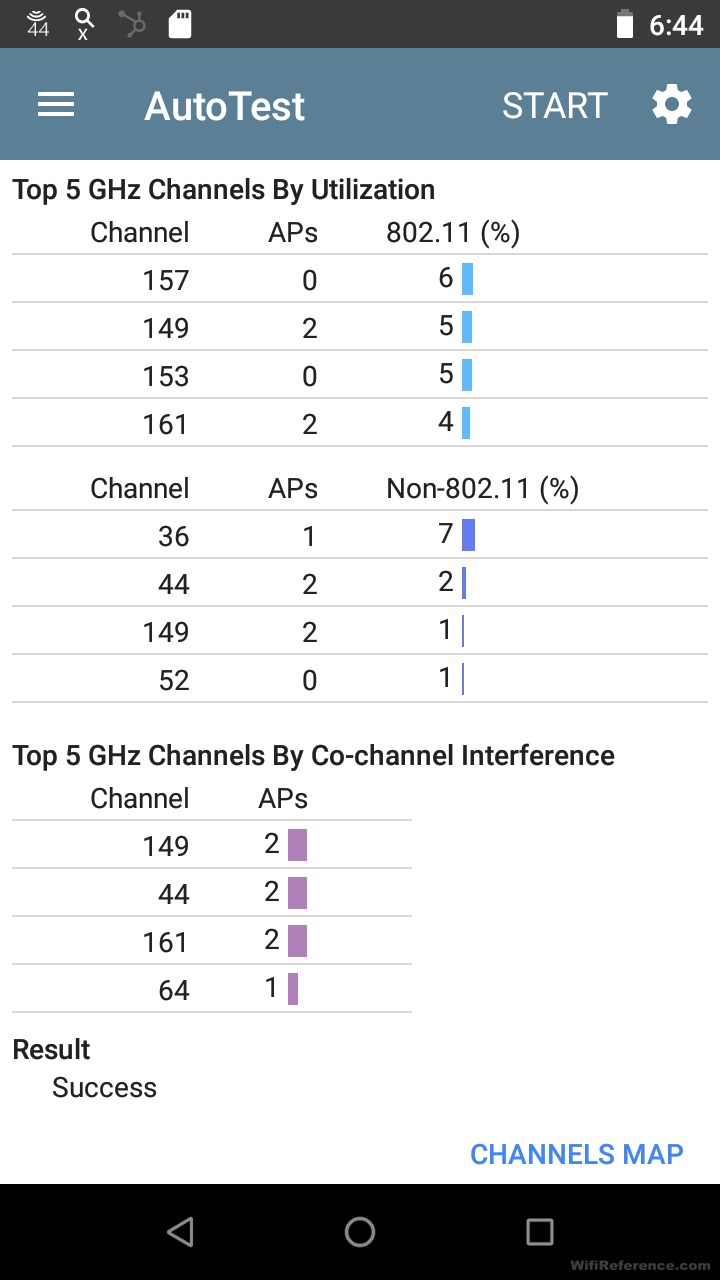
Звіт про якість середовища в діапазоні 5 ГГц
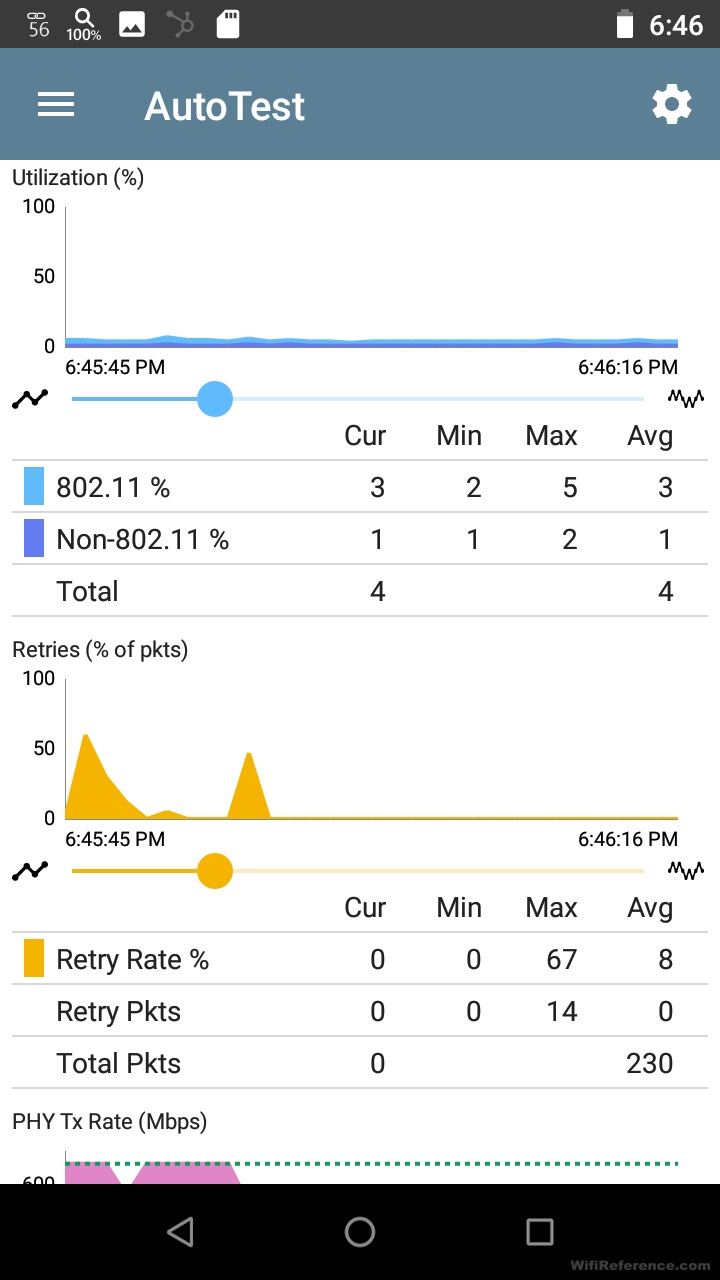
Використання каналау автоматичного тестування і повторні спроби
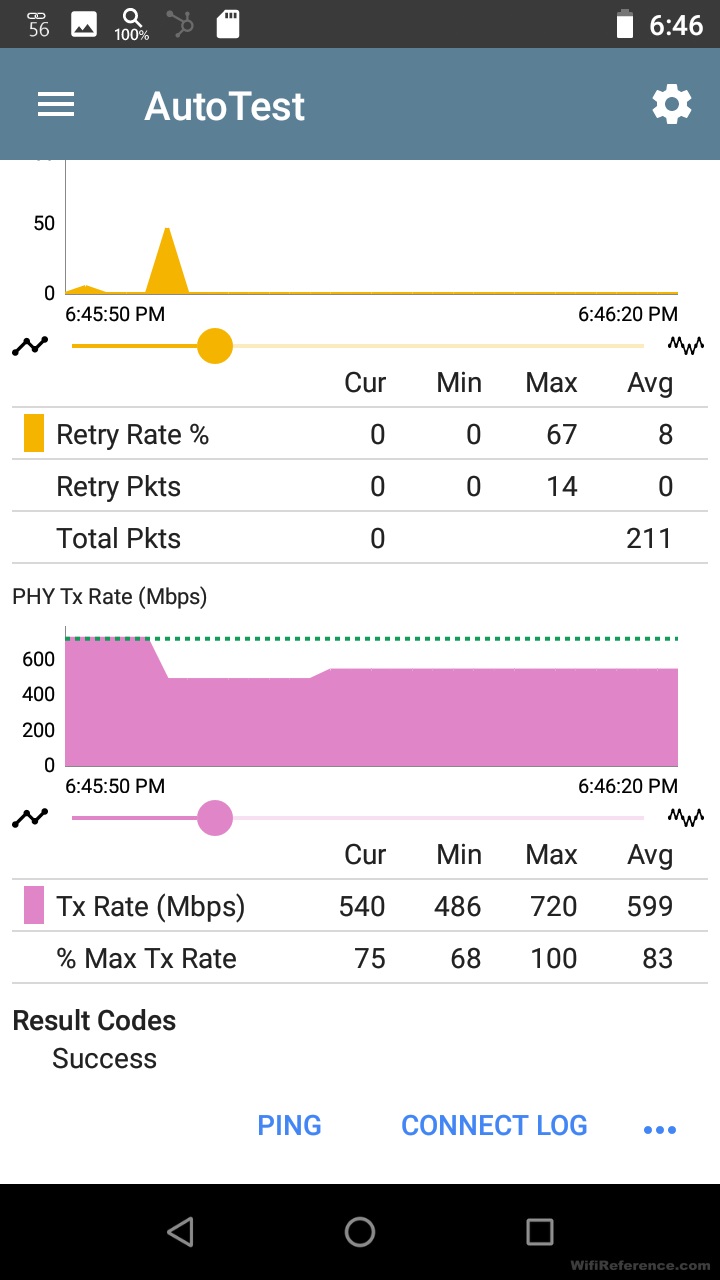
Повторні спроби автоматичного тестування і швидкість PHY
Бездротові завади
EtherScope nXG навіть здатний визначати джерела перешкод Wi-Fi у вашій мережі.
Автоматичний тест дротової мережі
Як я вже згадував раніше, цей пристрій також може виконувати безліч тестів на підключення до дротової мережі, включаючи базові такі, як DHCP і DNS, а також PoE.
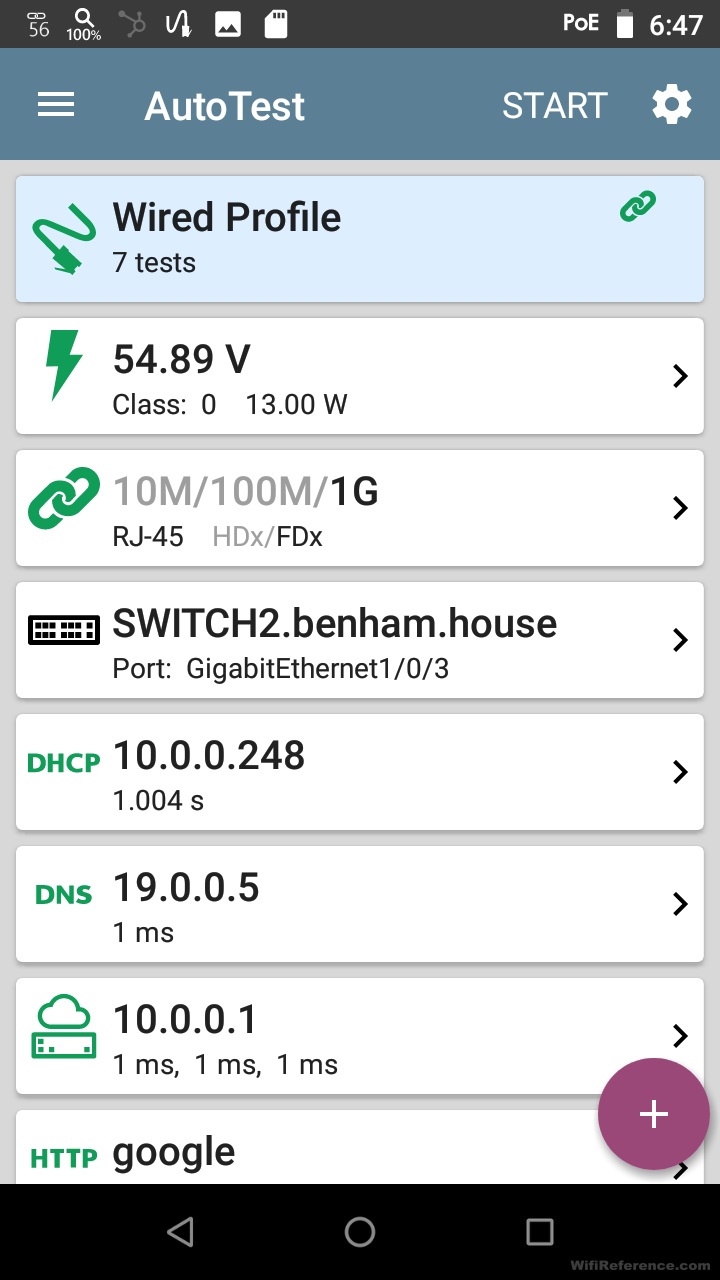
Результати автоматичного тестування дротової мережі
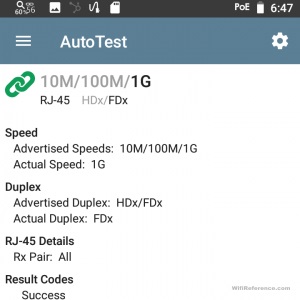
Інформація про автоматичне тестування каналу
Виявлення мережі
Я був дуже вражений функцією виявлення мережних пристроїв. Раніше я припускав, що це буде проста перевірка пінгу та збіг OUI, але це набагато більше. Інструмент дозволяє вказати діапазони IP-адрес за межами діапазону, до якого ви підключені, і він скануватиме їх. Програма використовує ICMP та SNMP для сканування пристроїв, які вона знаходить у мережі. У моїй мережі він виявив усі мої клієнти, сервери та навіть віртуальні машини, які існували на моєму хості VMware ESXi. Discovery об'єднує інформацію, отриману з мережі Wi-Fi, а також з дротової мережі. Воно дуже швидко сканує мережі та видає звіт про хід виконання (ви можете запустити його у фоновому режимі, і він відображатиме прогрес у рядку стану у верхній частині екрана). На цьому скріншоті видно, що відкриття виконано на 60%, як зазначає лупа у рядку стану. Він навіть виходить за рамки базового виявлення та повідомляє про проблеми з будь-яким із виявлених пристроїв, як показано нижче.
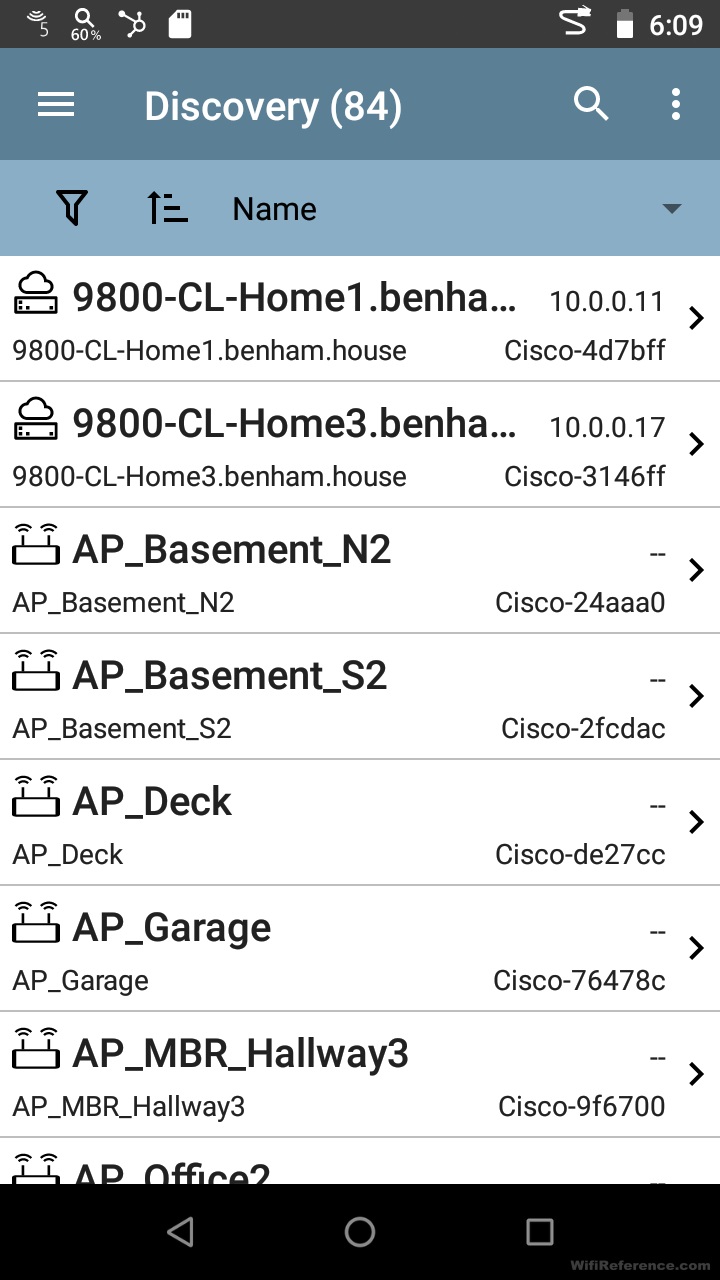
Дротове виявлення бездротової мережі в процесі
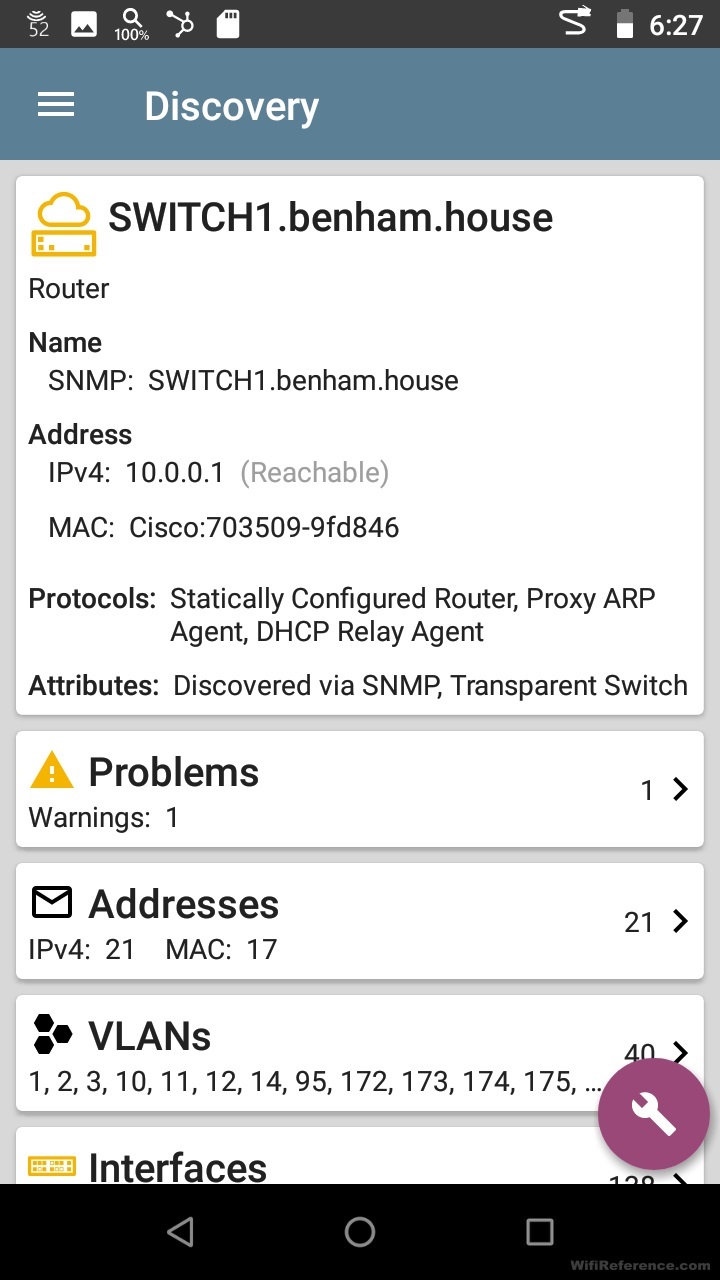
Відомості про виявлення комутатора в мережі. Зверніть увагу, що знак жовтий і вказує на наявність проблеми.
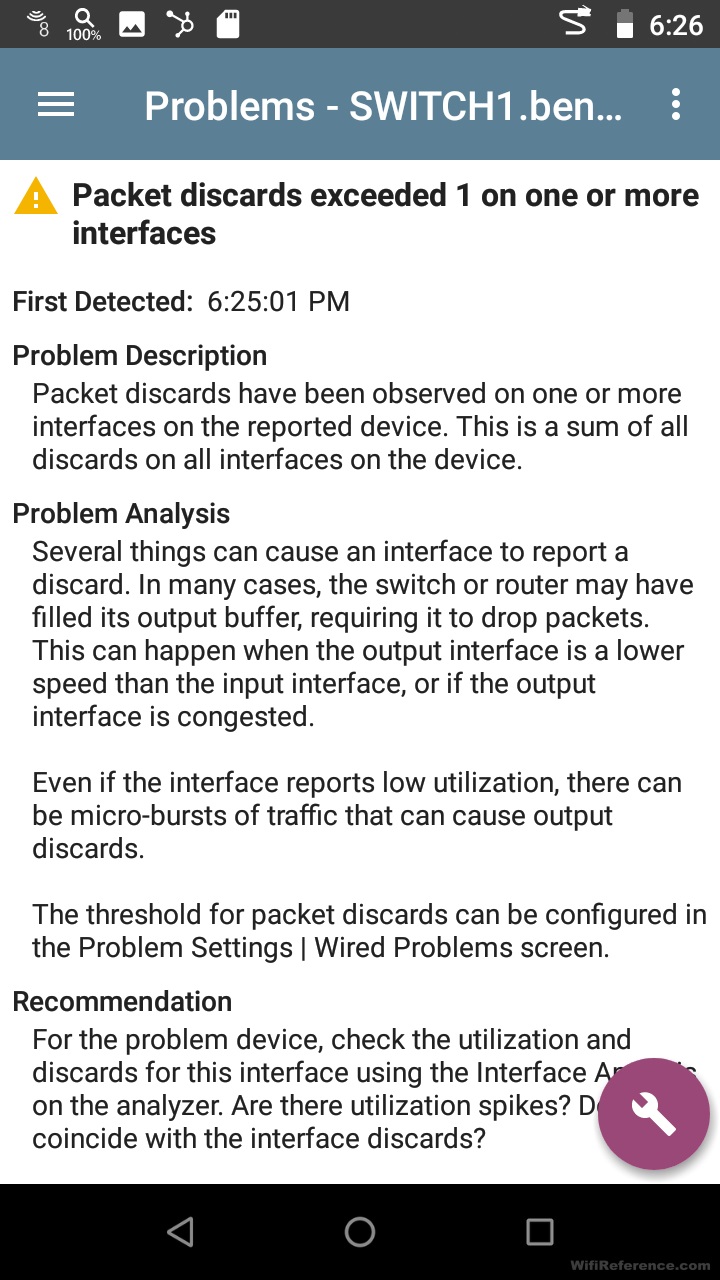
Відомості про неполадки комутатора Network Discovery
Захоплення пакетів
На додаток до всіх тестів, які він може проводити, EtherScope nXG також може виконувати дротове та бездротове захоплення пакетів! Захоплення бездротових пакетів включають заголовок (radio tap header), тому можна бачити потужність сигналу і фізичну швидкість кожного кадру, отримані пристроєм. Поки виконується захоплення, він дає вам лічильник часу кожного кадру (управління, контроль, дані). Звичайно, ви можете встановити обмеження часу і розміру для захоплення, а також канал і ширину каналу.
Результати захоплення пакетів можна зберегти як файл PCAP на вбудованій карті microSD, а потім переглянути WireShark на своєму робочому ПК.
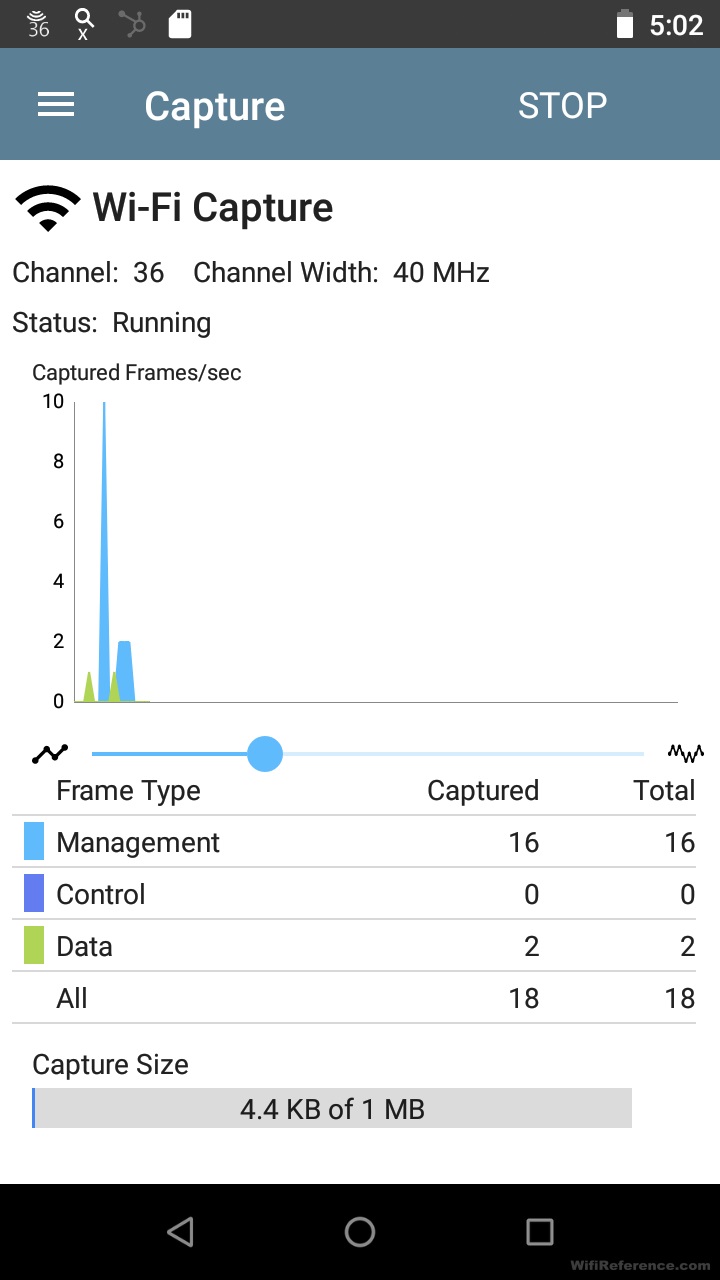
Поточна статистика Wireless Packet Capture
Аналіз шляху
Я не очікував, що мене вразить функція аналізу шляху, тому що припускав, що це буде базова функція traceroute. Однак це виходить далеко за межі слідового маршруту. Він надає вам фізичний шлях потоку пакетів у вашій мережі. Він показує кожен порт комутатора висхідної лінії зв'язку кожного комутатора по дорозі, яким пройшов пакет. Це дуже крута функція! На жаль, у моєму тестовому середовищі у мене не так багато комутаторів, але ви все одно можете побачити порт комутатора, вказаний на скріншоті нижче.
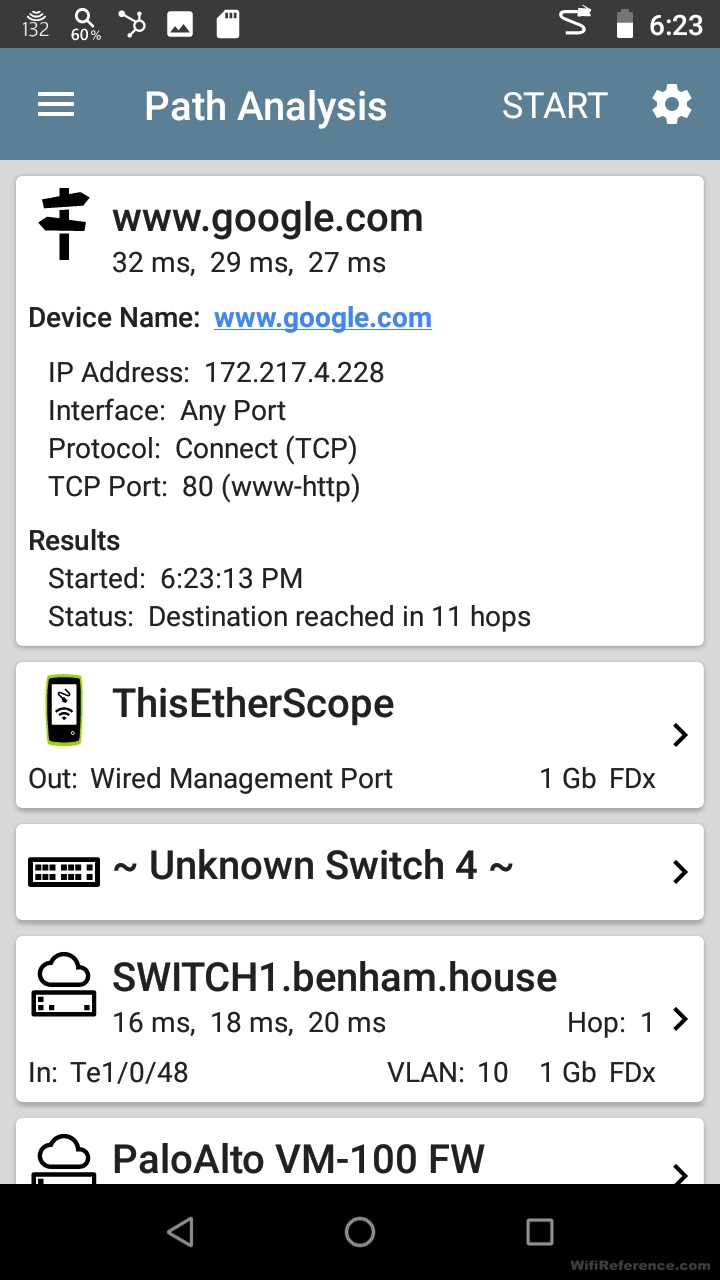
Огляд аналізу шляху початку маршруту трафіку
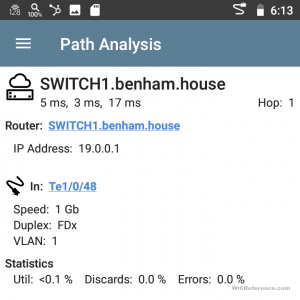
Якщо ви натиснете на перемикачі в дорозі, EtherScope надасть більш детальну інформацію про кожен зв'язаний порт, а також статистику використання в реальному часі для цього порту.
Кабельні випробування
Може здатися очевидним, що такий пристрій здатний проводити тести кабелю, і це, безумовно, так. Однак я був здивований, побачивши, що він також може передавати тональні сигнали кабелями для відстеження кабелю. Комплект, який я оцінював, включав тональну паличку, здатну приймати тон, а також надсилати власний тон.
Я підключив тональну паличку до одного кінця лінії зв'язку з моїм комутатором IDF, а інший кінець підключив EtherScope nXG, щоб запустити тест кабелю.
Він відображає результати графічно на екрані та визначає довжину кожної пари в кабелі.
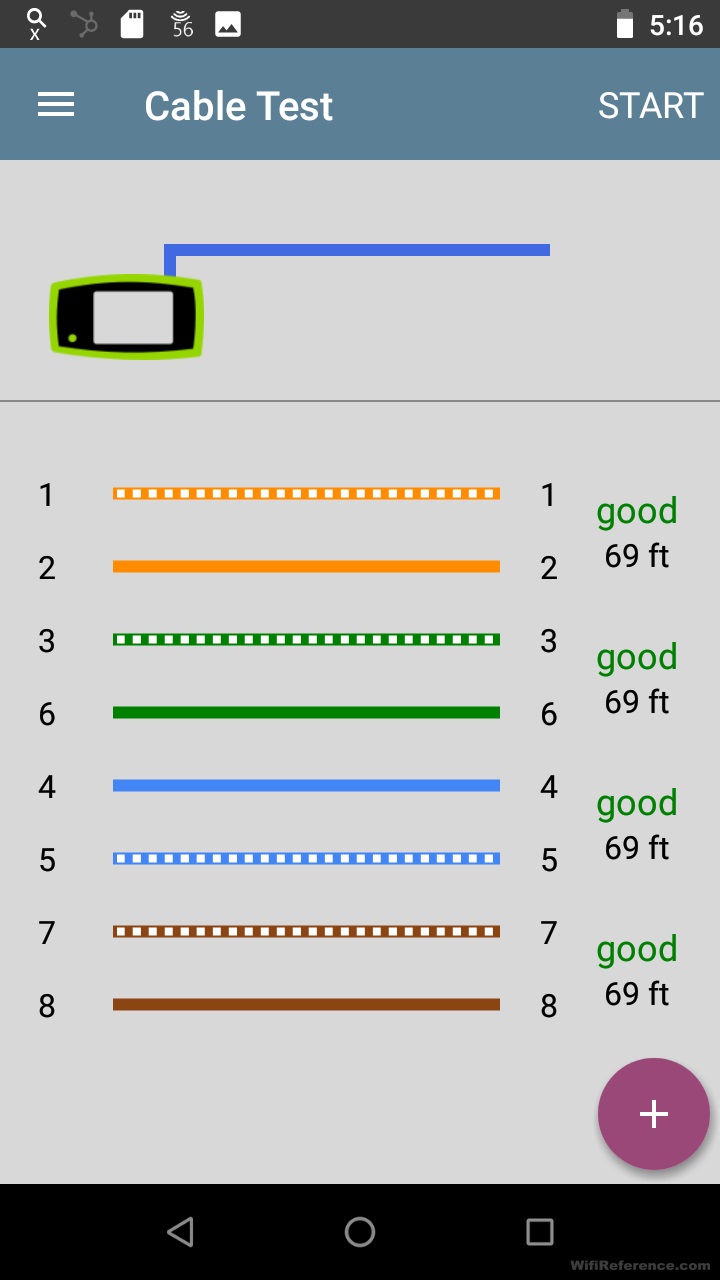
Результати тестування кабелю
Резюме
Я сказав це спочатку, але думаю, варто повторити. EtherScope nXG – справжній звір. Він допоможе будь-якому мережевому інженеру швидко визначити всі основні проблеми мережі, більше того, можливо ви дізнаєтесь навіть щось нове про свою мережу. Мені дуже сподобалося бачити всі подробиці результатів тестування DHCP і DNS, а також вразили можливості виявлення.